MicroCap 8. Molnár Ferenc Szabó Tamás Mihalik Gáspár december 18.
|
|
|
- Mariska Gulyásné
- 9 évvel ezelőtt
- Látták:
Átírás
1 MicroCap 8 Molnár Ferenc Szabó Tamás Mihalik Gáspár december 18.
2 Tartalomjegyzék 1. A mérés összeállítása Bevezetés Els lépések Áramkörök rajzolása Egyszer bb elemek Jelgenerátor Föld Huzalozás Szimuláció Transient analysis Vizsgálati paraméterek beállítása Vizsgálandó mennyiségek beállítása Utolsó simítások Kiértékelés DC analízis Paraméterek beállítása AC analízis Paraméterek beállítása Stepping Feladatok szimuláció Fél-hullámú egyenirányító Soros diódás csúcs-egyenirányító Graetz-kapcsolású csúcsegyenirányító DC feszültség-térkép számítása Tranzisztoros DC áramgenerátor JFET karakterisztika JFET munkapont-beállítás FET-es DC áramgenerátor
3 Diódás vágó-áramkör Zener diódás stabilizátor Zener diódás határoló szimuláció I. rész Az er sítés szemléltetése Földelt emitteres er sít kapcsolás Földelt kollektoros er sít kapcsolás Földelt source-ú er sít kapcsolás szimuláció II. rész Az NMOS karakterisztikája Az NMOS munkapontja CMOS alapok szimuláció Dierencia-er sít szimmetrikus vezérléssel Dierencia-er sít aszimmetrikus vezérléssel M veleti er sít paramétereinek vizsgálata Neminvertáló DC er sít vizsgálata Invertáló DC er sít vizsgálata Referenciával eltolt billenési szint komparátor vizsgálata Invertáló hiszterézises komparátor Invertáló AC er sít vizsgálata Áram-feszültség átalakító er sít bemeneti impedanciájának vizsgálata Nullkomparátor vizsgálata oset-kompenzálás mellett. 49 3
4 1. fejezet A mérés összeállítása 1.1. Bevezetés E leírás szerepe az elektronika laboratórium foglalkozásain nyújtott segítség a szimulációs mérések során. Nem törekszik a teljességre, így az ismertetés rövid, gyakorlati példákon keresztül történik. Ez talán hozzásegíti az olvasót, a kezdeti sikerek gyors eléréséhez. A mérésekhez használt program a Micro- Cap 8 Evaluation Version, amely a teljes verziótól csupán a kiértékelés terén különbözik; nem érhet el az összes funkció mint pl. a háromdimenziós értékábrázolás, stb. Ez a változat ingyenesen letölthet a gyártó honlapjáról ( A leírásban d lt bet vel jelölöm a hivatkozásokat. Fix szélesség bet vel jelölöm a parancsokat, beírandó értékeket. Néhány helyen az utasítások egyszer en, ikonok segítségével is elérhet k, melyeket széljegyzetben szerepeltetek. A leírás teljes egészében a LATEX rendszerrel készült Els lépések A programot elindítva a Tip of the Day ablak fogad, melyben egy véletlenszer en kiválasztott jó tanáccsal lát el a program. Gy z djünk meg róla, hogy a bal alsó sarokban lév Show tips at startup jelöl négyzet nincs kipipálva. Ezzel elkerüljük azt, hogy a következ indításnál is jelentkezzen az ablak. Amennyiben az ablakot nem látjuk indítás után, akkor valószín, hogy valaki el ttünk már megtette az el z lépést. Ezek után elénk tárul a szerkeszt képerny. Középen láthatjuk a rajzterületet, legfelül a menüket, alatta a leggyakrabban használt parancsok ikonjai szerepelnek. Az els ikonblokkban a szokásos fájl m veletek érhet k el: új létrehozása, megnyitás, mentés, nyomtatás, nyomtatási kép megtekintése. A 4
5 1.1. ábra. Nyitó képerny következ csoport a szerkesztés parancsait teszi elérhet vé: visszavonás, újra, kivágás, másolás, beillesztés. A következ csoport az áramkörök megrajzolását könnyíti meg. Ezt megnézzük kicsit részletesebben a következ részben Áramkörök rajzolása Ahhoz, hogy a kívánt áramkört szimulálhassuk, el ször meg kell azt rajzolnunk, és a rajzelemeknek bizonyos értékeket kell adnunk. A rajzelemekkel tulajdonképpen egy-egy matematikai modellt illesztünk be, az értékek megadásával pedig paraméterezzük azokat. A program használatához meg kell néznünk még egy ikoncsoportot, mely a következ ábrán látható, feketével bekeretezve: ezekkel az ikonokkal a módok között tudunk váltani. Ez azért fontos, mert ahhoz, hogy rajzolni tudjunk, a Component mode-ot kell aktiválni Egyszer bb elemek A megfelel módba állítás után már csak ki kell választani az alkatrészt, amelyet szeretnénk elhelyezni a képerny n. Kezdjük az egyik legegyszer bbel: válasszunk ki az Ellenállást (Resistor) az alkatrészek közül (3. ikon- ellenállás: csoport). Ezután a rajzterületen bárhol elhelyezhetjük bal egérkattintással. 5
6 1.2. ábra. Mód ikonok Ha ezt megtettük, egy új ablak jelenik meg. Ez az alkatrészek paramétereinek beállítására szolgál, és minden alkatrésznél más paraméterek beállítását teszi lehet vé. Az ellenállásnál viszonylag egyszer dolgunk van, hiszen csak annak értékét (Value) kell megadnunk. A kurzor eleve abban a mez ben villog, így az érték közvetlenül beírható 1. Miután megadtuk az értékét, az alkatrész elszínez dik, ezzel jelzi a program, hogy ez van kijelölve. A kurzornak ilyenkor még mindig az el z ekben használt alkatrész formája van, így ebb l újabbat tudunk lerakni, amennyiben erre szükség van. Ha nem akarunk új alkatrészt lerakni, de nem vagyunk elégedettek az el z ekben létrehozott alkatrésszel, úgy módosíthatjuk a már lerakott alkatrészeket, vagy törölhetjük azokat. Ehhez a Kiválasztás eszközt (Select Tool) kiválasztás: kell használnunk. Tegyük ezt aktívvá, és rákattintva a módosítani kívánt alkatrészre, a program jelzi, az alkatrész kiválasztása megtörtént. Ilyenkor a billenty zeten lév Delete gomb megnyomásával törölhetjük az alkatrészt. Ha a paramétereket szeretnénk megváltoztatni, erre is van több lehet ség. Az egyik, hogy kétszer kattintunk a módosítani kívánt paraméter feliratán (ez lehet az alkatrész neve, és értéke). A másik lehet ség magán az alkatrészen való kétszeri kattintás, aminek hatására az alkatrész lerakásakor is megjelen párbeszédpanelhez jutunk, amiben már szerepelnek az el z ekben beállított értékek, amiket módosíthatunk. Az OK gomb megnyomásával jóváhagyhatjuk a változtatásokat. A következ alkatrész, amit használunk a Dióda (Diode). Kattintsunk en- dióda: nek parancsikonjára, és helyezzük el a képerny valamely részén. A paraméter beállító ablakban igen sok lehetséges beállítást található. A legegyszer bb, ha gyári modellek közül választunk. Ez legyen az 1N4001 típus. Az OK gombbal elfogadjuk a beállításokat. 1A program kezeli a prexumokat is, így elfogadja a 10k, 1M, stb. értékeket. Ha nem egész értéket írunk be, ügyeljünk hogy a program tizedespontot, és nem tizedesvessz t használ! 6
7 1.3. ábra. Modell kiválasztása Jelgenerátor A következ elem, amit beillesztünk a jelgenerátor. Ezt a Component / Analog Primitives / Waveform Sources / Sine Source parancs kiadásával tehetjük meg. Ekkor a kurzor a generátor formáját veszi fel: helyezzük el ezt is. A paraméter-beállító ablakban csak a generátor típusának megadása után tudunk bármit számértékkel megadni. Írjunk be sin50 értéket a MODELL paraméterhez. Látható, hogy a típus megadása után az alul lév paraméter-mez k kitölthet vé váltak (fehérek lettek). Ha a kurzort rávisszük valamelyik paraméter mez re, alatta rövid, angol nyelv leírást közöl a program. Az F paraméterhez írjuk be 50. Ezzel a generátor frekvenciáját állítottuk 50 Hz-re. Az A értékénél 6-ot állítsunk be. Ezzel a szinuszhullám amplitúdóját 6V-ra állítottuk. A többi paraméter maradhat az alapbeállítás szerint (DC:0 PH:0 RS:1m RP:0 TAU:0). A DC az egyenáramú összetev t jelöli, a PH a kezdeti fázisszöget, RS a generátor bels ellenállása. Az RP és a TAU paraméterek beállításával a szinusz feszültségre szuperponálódó exponenciális rész gyakoriságát és idejét határozhatjuk meg. 7
8 Föld Minden áramkör szimulációjánál szerepelnie kell a viszonyítási pontnak. Ezt nevezzük föld pontnak. Ehhez képest történik a vezérlés, és a mérések is. Természetesen van lehet ségünk más pontok közötti jelek mérésére is, de ezt majd kés bb nézzük meg. Válasszuk ki a Föld ikont (Ground), és helyezzük el a generátor mínusz jellel (-) ellátott kapcsa közelében. Ennél nem szükséges paramétert beállítanunk Huzalozás Az elhelyezett alkatrészeket össze kell kötnünk. Ezt a Huzalozás ikon huzalozás: (Wire mode) segítségével tehetjük meg. Kössük össze a megfelel kivezetéseket: a bal egérgombot lenyomva és nyomva tartva húzhatjuk az összeköttetést. A program a vezetéket csak egyszer (90 -ban) töri meg. Ha ez nem elegend, akkor részekb l kell építkezni. Ehhez megrajzoljuk az els szakaszt, majd ennek végpontjából indítjuk a következ t. Ha mindent jól csináltunk, az 1.4 ábrához hasonlót kell kapnunk. föld: 1.4. ábra. A kész áramkör A sikeres rajzolást követ en mentsük el rajzunkat a File / Save As paranccsal. 8
9 2. fejezet Szimuláció Az el z ekben megrajzolt áramkör szimulációját fogjuk most áttekinteni. A mérések során mi három féle szimulációt fogunk alkalmazni: Transient, AC, DC. A Transient szimuláció a jelalakok id beli lefutásával foglalkozik, az AC frekvenciatartomány beli vizsgálatot tesz lehet vé, DC vizsgálattal például az áramkör transzfer tulajdonságait jeleníthetjük meg. Miel tt elkezdenénk részletesen tárgyalni a szimulációt, meg kell ismerkednünk a Csomópontok számának megjelenítése (Show node numbers) ikonnal, amelyet megnyomva csomópontok: a kapcsolási rajzon feltünteti a program a csomópontok azonosítószámait. Erre azért van szükség, mert a kés bbiekben ezen számok segítségével tudunk hivatkozni a csomópontokra. Nyomjuk meg a Show Node Numbers ikont, és jegyezzük fel a számok helyét. Az azonosítást teszi könnyebbé az, hogy a csomópontokat mi is elnevezhetjük. Ehhez az elnevezni kívánt ponton kétszer kell kattintani az egér bal gombjával. Ezek után a nevet kell begépelnünk, és ett l kezdve az adott pontra az általunk megadott néven is hivatkozhatunk Transient analysis Válasszuk ki a Analysis / Transient... parancsot. Ekkor belépünk a Transient módba, ami a paraméterek beállításával kezd dik. Ezt a Transient Analysis Limits ablakban tehetjük meg Vizsgálati paraméterek beállítása Els ként a Time Range mez t kell kitöltenünk. Alapértelmezésben a mez értéke 1u, ami azt jelenti, hogy 1 mikroszekundum id intervallumot vizsgál a rendszer. Esetünkben érdemes lenne mondjuk két periódust vizsgálni. Azt tudjuk, hogy a generátorunk 50 Hz frekvenciájú. Ebb l ki lehet számolni a 9
10 vizsgálati id t: t vizsg = T 2 = 1 f 2 = 1 2 = 20ms 2 = 40ms 50Hz Tehát írjuk be a Time Range mez be a 40m értéket. A Maximum Time Step mez be azt az értéket kell beírni, amit a legnagyobb id különbség gyanánt szeretnénk két vizsgálati pont között. A szimuláció ugyanis úgy megy, hogy a program bizonyos id közönként megvizsgálja a rendszert. Megnézi a bemenet állapotát, az el z állapotokat, és a matematikai modell alapján kiszámolja a kimeneti értéket. Az így kapott eredményeket összeköti, és ábrázolja. A Maximum Time Step mez be a legtöbb esetben megfelel ha a vizsgált id tartomány egy ezredét írjuk. Ez jelen esetben 40u. A Temperature mez ben a szimuláció h mérséklete szerepel. Ez maradhat alap beállításon (27 C). A Run Options segítségével tudjuk beállítani a futás mikéntjét: az alapértelmezett Normal esetén nem történik semmi érdekes, lefut a szimuláció. A Save értéket beállítva elmenthetjük a szimuláció eredményeit, míg a Retrieve beállítással visszatölthetjük az el z ekben elmentett értékeket. Ezt hagyjuk az alapbeállításon. A State Variables változtatásával lehet ségünk nyílik a kezdeti értékek beállítására. Az alapérték a Zero. Ilyenkor az áramkör energiamentes állapotból indul, minden ponton minden mennyiség zérus. A Read érték beállításával a program betölti az el z ekben elmentett értékeket, és azokat veszi kezd értéknek. A Leave esetén valahányszor lefuttatjuk a szimulációt, az utóbbi kezd értékei az el bbi szimuláció utolsó értékei lesznek. Els futtatás esetén az értékek egyenl ek nullával. Ha visszalépünk a szerkeszt képerny re, az értékek lenullázódnak. A Retrace beállításával lehet ség van a szimuláció N (N N 0) számú futtatására, melyet a Retrace Runs mez be kell írni. Ez hasonló a Leave opcióhoz, de ilyenkor el re megadhatjuk a futtatások számát, vagy F2 megnyomásával újra és újra futtathatjuk a szimulációt. Az Operating Point bejelölésével kiszámoltatjuk a DC munkapontot. Ha ezt bejelöljük, akkor a program a kezdeti értékek alapján kiszámolja, hogy a felrajzolt áramkör pontjai milyen aktuális DC értékeket vesznek fel, és így indítja a szimulációt. Ezt érdemes az alapbeállításon hagyni, azaz bekapcsolva. Az Operating Point Only bejelölésével nem fut le az id beli vizsgálat, hanem csak az el z ekben említett munkapont számítást végzi el a program. Ez arra jó, hogy a végrehajtás után visszatérve a szerkeszt képerny re kiírathatjuk a csomópontok DC feszültségértékeit. Ezt célszer nem bekapcsolni id beli vizsgálatok esetén. 10
11 Az Auto Scale Ranges bekapcsolásával nem kell bajlódnunk a tengelyek értékeinek megadásával. Célszer bekapcsolni, kivéve abban az esetben, ha saját magunk szeretnénk ezeket a beállításokat megtenni. Most ezt ne kapcsoljuk be. Az alul lév részt (2.1 ábra) vizsgálva egy táblázatot láthatunk ábra. Vizsgálandó mennyiségek, és beállításaik Vizsgálandó mennyiségek beállítása Itt tudjuk beállítani a mért mennyiségeket, és azok tulajdonságait. Nézzük sorban. A legfontosabb része a táblázatnak a Y Expression. Ebben az oszlopban tudjuk megadni, mit vizsgáljunk. A megadás formája egyszer bb esetben olyan, hogy egy bet, mögötte zárójelben egy szám szerepel. A bet utal a mennyiségre (v voltage, vagyis feszültség; i current, vagyis áram, stb.), a zárójelben lév kifejezés pedig a csomópontra vagy eszközre (1, 2, D1) vonatkozik. Mivel megnéztük a Show Node Numbers ikon segítségével a csomópontok számait, tudjuk értelmezni a v(1) és v(2) kifejezéseket: v(1) a kimeneti feszültséget, v(2) a bemeneti feszültséget jelenti. Egy bonyolult áramkörnél azért ennél nehezebb dolgunk lenne a sok csomópont miatt, de a program ebben is segít. Lehet ség van arra, hogy egy menüb l kiválasszuk a vizsgálni kívánt mennyiséget, és annak mérési helyét. Vigyük az egérkurzort az Y Expression oszlop harmadik sorára, és nyomjuk meg a jobb egérgombot. Adjuk ki a Variables / Device Currents / I(D1) parancsot. Ezzel megmondtuk a programnak, hogy a dióda áramának id beli lefolyását is szeretnénk vizsgálni a bemeneti és a kimeneti feszültség mellett. Az X Expression oszlopban az x tengely kifejezését adjuk meg, ami lévén id beli vizsgálatról szó az id (T). A P oszlopban a görbe csoportját adjuk meg. Ahány csoportra bontjuk a görbéinket, a kiértékelésnél a képerny t annyi részre osztja a program. Az azonos csoportban lév ket 11
12 azonos koordinátarendszerben ábrázolja. A diódaáramunknak állítsuk be az 1-es csoportot. A táblázat sorai el tt lév négyzetek jelentése a következ : a függ leges vonallal ellátott négyzet a függ leges segédvonalakat kapcsolja ki/be, a vízszintes a vízszintes vonalakat. A színes négyzet a jelalak vonalának színét adja meg. Ha az utolsó négyzetet benyomjuk a szimulált adatokat szövegesen kapjuk meg. A táblázat utolsó két oszlopa az X és az Y tartomány: X Range és Y Range. Ezeknél maximum, minimum és a segédháló osztását tudjuk megadni. A 10,-10,1 érték megadása esetén a skála 10-t l -10-ig terjed, és minden egész számnál segédvonalat húz a program. Most állítsuk be az els két sor Y Expression oszlopát a 8,-8,4, a harmadik sor ugyanezen oszlopát 0.008,-0.002,0.002 értékekre Utolsó simítások Kattintsunk a Properties gombra. A feljöv Properties ablak tetején válasszuk ki a Scales and Formats fület. Szüntessük meg illetve gy z djünk meg róla, hogy nincs kipipálva a Same Y Scales for Each Plot Group opció. Kattintsunk a OK gombra. Ezzel elvégeztük a szükséges beállításokat. Az F2 gomb lenyomásával, illetve a Futtatás ikonra (Run) való kattintással futtatás: indítsuk el a szimulációt Kiértékelés A megjelen képerny n a különböz jelalakokat láthatjuk. A 2.2 ábrán teli négyszöggel a bemeneti, sima vonallal a kimeneti feszültség, üres négyszöggel jelölve a körben folyó áram jelennek meg ábra. A szimuláció eredménye 12
13 A kapott eredményeket részletes vizsgálatoknak vethetjük alá. Ehhez nézzük végig a 2.3 ábrán megjelölt ikonsort. Az els ikon a Kiválasztás Mód (Se ábra. Vizsgálati eszközök kiválasztás: lect mode). Erre kattintva, bal gombot lenyomva tartva kijelölhetjük a kapott jelalak és közvetlen környezetének tetsz leges részét. Ezután az Edit / Copy to Clipboard / Copy the Select Box Part in BMP Format paranccsal a kijelölt részt kiírhatjuk közvetlenül bitmap fájlba. Másik használata ennek a módnak az, hogy segítségével tudjuk átméretezni, áthelyezni a kés bbiekben leírt el zetesen elhelyezett objektumokat. A Nagyítás mód (Scale mode) segítségével tetsz legesen ránagyíthatunk nagyítás: a vizsgálni kívánt részre. Ennek használata hasonló az el z eszközhöz: bal egérgombot lenyomva és nyomva tartva kijelöljük a nagyítani kívánt részt. Az el z nézethez visszatérni vagy a Windows / Zoom Out paranccsal, vagy a szimuláció újbóli futtatásával tudunk. A Jelöl mód (Cursor mode) a legtöbbet használt funkció. Ha ezt akti- jelöl : váljuk, a jobb és bal egérgombokkal jelöl ket húzhatunk az ábrán. A jelöl k s r n és kevésbé s r n szaggatott vonalak. Ahol ezek metszik a kijelölt görbét, ott sárga mez be írva láthatjuk az aktuális Y és X értékeket. Ugyanezeket az értékeket megtaláljuk táblázatba foglalva is a képerny alján. A táblázatban els ként a jel szerepel v(1)(v), v(2)(v), I(D1)(A). A mögötte lév mez (Left) a bal jelöl által metszett pontban az adott görbe értékét mutatja. A következ mez (Right) a jobb jelöl által metszett értékeket mutatja. A Delta mez a két jelöl által metszett érték különbségét mutatja (a jobb oldali jelöl értéke a baloldali jelöl értéke). A Slope mez a két jelöl metszéspontját összeköt képzeletbeli egyenes meredeksége. A T-vel jelölt sor a jelöl k id szerinti elhelyezkedését tartalmazza a megfelel oszlopokban. A különböz jelalakokat úgy tudjuk vizsgálni, hogy e táblázat elején lév mennyiségekre kattintunk. Az aktuális mennyiséget aláhúzással jelzi a program. A Vízszintes felirat (Horizontal tag mode) ikonnal szemléltetni tudjuk két horizontális pont közötti vízszintes távolságot. Ehhez le kell nyomnunk, és nyomva kell felirat: tartanunk a bal egérgombot, majd elmozdítani az egeret a kívánt pontba. A megfelel helyen fölengedhetjük az egérgombot, és a program az egyenest kettébontva kiírja a két pont távolságát az X tengely léptékét fölhasználva. 13
14 Hasnonló funkciót valósít meg a Függ leges felirat (Vertical tag mode) függ leges ikon. Itt azonban függ leges távolságot tudunk szemléltetni az aktuális jelalakhoz tartozó tengelyléptékkel. A kezd ponthoz legközelebb es görbe- felirat: alkotóponthoz csatolja a méretnyíl kezd pontját, és az ehhez a görbéhez tartozó Y tengely léptéket veszi alapul az érték kiírásánál. A Megjegyzés (Tag mode) ikonnal az adott pontnak a 0-tól mért távol- megjegyzés: ságát id ben, és értékét tüntethetjük fel. Ehhez a bal egérgombot kell lenyomva tartani, és a feliratot a megfelel pozícióba mozgatni. Tetsz leges szöveget helyezhetünk el a képerny n a Szöveg mód (Text szöveg: mode) ikon megnyomásával. A gomb megnyomásával egy párbeszédablakba írhatjuk be a megjeleníteni kívánt szöveget, és itt állíthatjuk be a szöveg tulajdonságait: színek, szövegméret, szövegirány, stb. A következ ikonnal a Tulajdonságok (Properties) beállítására nyílik le- tulajdonságok: het ség. Itt rengeteg lehet ség adódik, de ezeket nem szükséges módosítani kivéve már az el z ekben (12. oldal) említett Same Y Scales for Each Plot Group parancsot. Ezen a helyen néztük a Futtatás (Run) parancsot is, mellyel a szimulációt újból tudjuk futtatni. Ugyanezt érhetjük el a billenty zeten lév F2 billenty megnyomásával is. Az Adatpontok (Data Points) ikon aktiválásával megjelennek a tényle- adatpontok: gesen számított pontok. Ezen pontok összekötésével kapjuk meg a kimeneti görbéket. A Jelölés (Tokens) szimbólumokkal látja el a görbéket, amelyek a jobb jelölés: megkülönböztethet séget szolgálják. Ilyenkor a görbék néhány pontját szimbólumokkal (teli négyszög, üres négyszög, stb.) b víti. A következ két ikonnal a függ leges és vízszintes segédvonalakat tudjuk ki / be kapcsolni. Az X értelmezési pontba ugrás (Go To X) ikonra kattintva egy párbeszéd- ugrás X panel jelenik meg, ahol a Value fül Value mez be írhatjuk a kívánt értéket pontba: prexummal együtt. A Left és Right gombokkal az jobb, ill. a bal jelöl t állíthatjuk az adott pontba. Ez az eszköz olyan esetekben használható eredményesen, mikor tudjuk azt, hogy adott id pillanatban kell felvennie a szimulált görbének valamilyen értéket, de ennek kézzel való beállítása nehézkes. Az Y értékre való ugrás (Go To Y) m ködése hasonló az el z ekben ugrás Y leírtakhoz, csak itt a görbe adott értékét keresi meg a program. Bármely függvénynél el fordulhat, hogy adott értéket több értelmezési ponton is felvesz. Ilyen esetekben a Left vagy Right gombok ismételt megnyomásával a következ értelmezési pontba ugorhatunk, ahol az adott értéket veszi fel a függvény. pontba: A Következ szimulációs adatpont (Next Simulation Data Point) segítsé- szim.pont: gével a következ ténylegesen szimulált pontra ugorhatunk. Újra rákattintva 14
15 az azt követ pontra ugrik a program. Az ikon aktiválása után, ha megnyomjuk a billenty zeten a jobbra, vagy balra gombot, akkor a következ, ill. az el z adatpontra ugrik. A Következ interpolált adatpont (Next Interpolated Data Point) hason- interpolált lóan m ködik az el z funkcióhoz, de itt nem a szimuláció számokban kifejezhet eredményei, hanem a kapott pontok összekötéséhez használt, a pont: megjelenítést segít interpolált pontok között mozoghatunk. A most következ ikonokat párban tárgyalom, mivel hasonló funkciókat látnak el, csupán abban különböznek, hogy minimum illetve maximum értékre vonatkozik az általuk megvalósított funkció. A Csúcs (Peak) ikont ak- csúcs: tiválva a billenty zet jobb és bal gombjaival közlekedhetünk a lokális maximumok között. A Völgy (Valley) módban a lokális minimumok között lépvölgy: kedhetünk a jobb és a bal gombbal. A Maximum (High) segítségével a görbe maximumát kereshetjük a vizsgámaximum: lati tartományon. Ehhez az ikonra kell kattintani, majd megnyomni a billenty zeten a jobbra, vagy a balra gombot. Minimum (Low) módban a függvény minimumát kereshetjük meg. A Inexiós pontok (Inection) ikonnal és a billenty zet jobb és bal gomb- maximum: jainak segítségével az inexiós pontok között lépkedhetünk. A Globális csúcs (Global High) az adott görbeseregb l választja ki a leg- nagyobb értéket. Erre akkor van szükség, mikor léptetéssel (lsd. kés bb) egyszerre több jelalak jelenik meg. Ilyenkor egy gombnyomással elintézhet ez, és nem kell a görbékb l kiválasztani azt, amelyik szemre a legnagyobb értékkel rendelkezik. A Globális minimum (Global Low) ugyanaz, mint a Globális csúcs, csak itt a minimum értéket kapjuk. A Teteje (Top) ikon megnyomásával a görbe-csoport legnagyobb értékére áll az aktuális X pontban. Az Alja (Bottom) ikon ugyanezt csinálja, csak a legkisebb értéket keresi meg adott X pontban. A Eredmény számokban (Numeric Output) segítségével el tudjuk hívni a számadatokat, amennyiben beállítottuk, hogy az adatokat ilyen formában is mentse DC analízis A DC analízissel lehet ségünk van arra, hogy transzfer karakterisztikákat rajzoltassunk. Ez azt jelenti, hogy többnyire a bemeneti feszültség függvényében ábrázoljuk a kimeneti feszültséget. Ehhez adjuk ki a Analysis / DC parancsot. inexió: globális csúcs: teteje: alja: globális minimum.: számeredmény: 15
16 Paraméterek beállítása A parancs végrehajtása után a Transient Analysis-nél már megismert Analysis Limits ablak jelenik meg. A paraméterek természetesen mások. A legfontosabb dolog annak a mennyiségnek a beállítása, aminek függvényében vizsgálunk. Ehhez nézzük meg a Sweep mez Variable 1 sorát. A mód (Method) értékét hagyjuk az alapbeállításon (Auto). Ezt a legtöbb esetben a Linear értékkel helyettesíti a program. Ezzel a vizsgálati pontok helyét adhatjuk meg: lehetnek lineárisan egymást követ k, logaritmikusan egymást követ k, ill. lista szerint írhatjuk el a vizsgálati helyeket. A Név (Name) mez be azt a mennyiséget kell megadni, aminek függvényében nézzük a kimenetet. Ezt állítsuk most V1 értékre. Ezzel azt mondtuk a programnak, hogy a bemeneten lév V1 feszültségforrás értékének változását vesszük alapul. A Range mez be be kell írni a végs, a kezd feszültség értékét, majd a lépésközt. Írjuk be a 6,-6,0.5 értékeket. A Variable 2 sorban a következ változó paramétert adhatnánk meg. Erre akkor lehet szükség, ha egy koordinátarendszerben több mennyiséget szeretnénk vizsgálni más paraméter függvényében. A Maximum Change % értékét állítsuk 1-re. Most, hogy beállítottuk azt a mennyiséget, aminek függvényében vizsgálunk, következ teend nk a vizsgált mennyiség(ek) beállítása. Ezt a korábbiakban már megismert táblázatban követhetjük nyomon. Eltérés az id beli vizsgálatokhoz képest, hogy itt az X Expression mez ben nem az id, hanem az alapbeállítás szerint megtalálható DCINPUT1 szerepeljen. Ez tulajdonképpen azt jelenti, hogy az általunk beállított Variable 1 paraméter szerint nézzük a változásokat. Az Y Expression a vizsgálandó mennyiség. Jelen esetben ezt most állítsuk az ellenállás és a dióda közös pontján lév feszültségre. X Range és Y Range értékeinél az Auto érték szerepeljen. A Run gomb megnyomásával indíthatjuk a szimulációt. Ezzel a módszerrel vizsgálhatók a különböz eszközök jellemz karakterisztikái is pl.: U CE I C, vagy U D I D, stb AC analízis AC analízis segítségével az áramköröket a frekvencia függvényében tudjuk vizsgálni. Ezzel vehetjük fel egy-egy er sít karakterisztikáját-fázisfordítását, vagy egy egyszer RC tag Bode-diagramját. Cseréljük ki a D1 diódát egy kondenzátorra, melynek kapacitása legyen 1µF (ld. 2.4 ábra). Ha a módosítással megvagyunk, adjuk ki a Analysis / AC parancsot. 16
17 2.4. ábra. Az áramkör kondenzátorral Paraméterek beállítása A parancs végrehajtása után a már megismert Analysis Limits ablak fogad. Els ként itt is azt kell megadnunk, hogy minek függvényében vizsgálunk. Ennél a vizsgálati módnál az id tartománybeli vizsgálatokhoz hasonlóan a bemeneti paraméter kötött, ezért a tartományt kell rögzítenünk, amiben a vizsgálatot szeretnénk elvégezni. A Frequency Range után következ mez értékét hagyjuk Auto értéken. Ez most logaritmikus beosztást fog eredményezni. Maga a tartomány a következ mez ben állítható be. Els ként a frekvenciatartomány fels, utána vessz vel elválasztva az alsó határát kell megadni. Ez esetünkben legyen 10k,1. Ami azt jelenti, hogy 1 Hz-t l 10 khz-ig vizsgálunk. A Maximum Change % értékét állítsuk 1-re. Zajvizsgálatot nem végzünk, így a Noise Input értéke maradhat NONE. A már szokásosnak tekinthet táblázatba ismét a vizsgálni kívánt mennyiségeket írhatjuk. Alapértelmezésben az Y Expression mez ben lév db(v(1)) kifejezés azt jelenti, hogy az 1-es ponton mérhet átviteli jellemz t kapjuk eredményül a bementre vonatkoztatva, vagyis: db(v(1)) = 20 lg ( ) v(1) v(2) A második sorban lév kifejezés: a ph(v(1)) a fázis karakterisztikát adja eredményül. A Run gomb megnyomásával elindíthatjuk a szimulációt. 17
18 2.5. Stepping A léptetés ad lehet séget arra, hogy ugyanazt a szimulációt elvégezhessük bizonyos paraméterek változtatásával. Példaképpen nézzük meg az el z vizsgálatunkat. Ugyanúgy adjuk ki a f képerny n a Analysis / AC parancsot. Keressük meg az Analysis Limits ablakban a Stepping feliratú gombot, és kattintsunk rá. A megjelen párbeszéd panelben a Step What mez be tüntessük fel azt az alkatrészt, aminek paraméterét változtatni szeretnénk. Esetünkben válasszuk ki a C1 elemet. A következ mez ben a változtatni kívánt paraméter nevét kell kiválasztani, ami a kondenzátor esetében a Value-ra korlátozódik vagyis a kondenzátornak csak az értékét tudjuk változtatni. A From mez be írjuk be az 1u értéket. A To mez be 29u kerüljön. A Step Value értékét 7u-ra állítsuk be. A paraméter értéke így 1 µf-tól 29 µf-ig fog változni, 7 µf-os lépésekkel. Ezután a Step It mez ben kell átállítani a jelöl t No-ról, Yes-re. Most már csak az OK gombot kell megnyomni. Ekkor egy üres képerny fogad, amin a Run gomb megnyomásával tudunk továbbjutni. Ekkor egyszerre 5 görbét kapunk ami az 5 féle kondenzátorérték esetén adódik: 1, 8, 15, 22 és 29 µf értékeknél. Figyeljünk oda, hogy a megjelenített görbék száma maximálisan 5 legyen, mert ennél több információ nyomon követése már nehézkes. A Stepping funkció bekapcsolásával a jelöl kkel szintén mérhetünk. Ehhez azonban meg kell adnunk, melyik paraméterértéknél vizsgálunk. Ehhez aktiváljuk a Cursor Mode-ot. Látható, hogy az egyik görbe szürke szín lett. Ezzel jelzi a program, melyik görbét vizsgáljuk. A paraméter értéke leolvasható a fejlécnél: C1=1u. A billenty zeten lév fel és le kurzorgombok megnyomásával váltogathatunk a görbék között. Ezek után már a szokásos módon vizsgálhatjuk az áramkört. 18
19 3. fejezet Feladatok szimuláció A feladatokat összeállította: Molnár Ferenc Fél-hullámú egyenirányító Fájl: dr_ei.cir Szimuláció: tranziens, DC 3.1. ábra. Fél-hullámú egyenirányító A szimuláció alapján vizsgálja meg: Mekkora U be értéknél indul 0-tól jól elkülöníthet en I d? 19
20 Mekkora az I d > 0 ma-es áramrész szögtartománya (ω t)? Mekkora a diódaáram csúcsértéke? Mekkora feszültséggel kisebb U kip mint U bep? A feladatok megválaszolását a jegyz könyvben indokolja egy-egy ábra segítségével! Soros diódás csúcs-egyenirányító Fájl: sdcs_ei.cir Szimuláció: tranziens 3.2. ábra. Soros diódás csúcs-egyenirányító A jelek vizsgálatánál gyelje meg, és rajzolja le: A kondenzátor energiamentes állapota utáni els diódaáram-lökés csúcsértékét és id tartamát (ez utóbbit a periódusid re vonatkoztatva ω t), az állandósult állapothoz tartozó diódaáram csúcsértékét, és annak id tartamát a periódusid re vonatkoztatva, a kimeneti feszültség hullámosságát (hullámosság = U kimax U kimin ), és ennek C1 értékét l való függését. Ehhez hívjuk be a Stepping párbeszédpanelt, és kapcsoljuk be a funkciót, ami az el re beállított értékek szerint le fog futni. 20
21 Graetz-kapcsolású csúcsegyenirányító Fájl: grcs_ei.cir Szimuláció: tranziens 3.3. ábra. Graetz-kapcsolású csúcsegyenirányító Vizsgálja meg, hányszor kap töltést a C1 jel puer-kondenzátor a bemen jel egy periódusa alatt? Mekkora feszültséggel kisebb a kimeneti egyenfeszültség a bementi jel pozitív csúcsértékénél? Figyelje meg az energiamentes kondenzátor els tölt áramának csúcsértékét! A példa-áramkörben ezt az 5Ω-os generátor ellenállás korlátozza. Dióda típusonként adott határértéket nem léphet túl ez az áram. Gondolni kell itt a diódák esetleges túlmelegedésére is. A gyakori ki-be kapcsolgatás kerülend! Készítsen ábrát a szimuláció jelalakjai alapján, és számolja ki a tölt áramok folyási szögét (j ω)! Hogyan valósítható meg negatív polaritású kimen feszültség? 21
22 DC feszültség-térkép számítása Fájl: btmp1.cir Szimuláció: tranziens Paraméter a h mérséklet ábra. Tranzisztor munkapontbeállítás A számítási feladat elvégzéséhez a tranziens analízis eredményeit Numeric Output formában célszer behívni. Számítsa ki a munkaponti kollektoráram százalékos változását a h mérséklet adott érték változásánál! A kiindulási érték mindig a 25 C-os h mérsékleten mért adat legyen! Az otthoni munkát megkönnyít összefüggések: 1. U B0 =? 2. U BE = 0, 6...0, 7 V, választott érték 3. U E0 = U B0 U BE 4. U Re = U E0 U t2, itt U t2 = 5 V 5. I E = U Re R e 6. I E = I C + I B, I B = I C B, B >> 1, ezért I C >> I B, így I C I E 7. U Rc = I C R C 8. U C0 = U t1 U Rc 9. U CE = U C0 U E0 22
23 Tranzisztoros DC áramgenerátor Fájl: btigen.cir Szimuláció: tranziens 3.5. ábra. Tranzisztoros DC áramgenerátor A számítási feladat elvégzéséhez a tranziens analízis eredményeit Numeric Output formában célszer behívni. Adja meg indoklással R tmin és R tmax értékhatárokat, amely tartományon belül még áramgenerátorként üzemel az áramkör! Az otthoni munkát megkönnyít összefüggések: 1. Iki legyen 1 ma, ez a terhelés árama 2. I ki = I C I E 3. U RE = I E RE 4. U E0 = U RE + U t2, U t2 = 5 V 5. U CE = U t1 U E0 U Rt Ha a terhel áram (I ki ) értékét 1 ma-nek vesszük, akkor U CE csak U Rt -t l függ, ami a x áramérték miatt R t függvénye. 6. P d = U CEmp I Cmp 7. U CEmp < U CE(BR) ezen pontok el írásait mindig kötelez betartani! A szimulációban PN2222A tranzisztort használunk. Ennek m ködését korlá- 23
24 tozó adatok a tranzisztor adatlapja szerint: P d = 625 mw, U CE(BR) = 40 V, U CEsat = 0, 3 V. Az inverz aktív tartományban való m ködéshez a tranzisztor itt m ködik áramgenerátorként ezen feltételek mindegyikének teljesülnie kell. A 3.6 ábra segítségével idézzük fel az el adáson tanultakat! Nézzük meg, mely feltételek jelentenek valóban határt a m ködésnek! Ha ezek megvannak, a terhel ellenállás maximális és minimális értéke könnyen számolható ábra. A PN2222A tranzisztor U CE I C karakterisztikája P d és U CE(BR) a legkisebb, míg a U CEsat feszültség ismeretében a legnagyobb ellenállás érték határozható meg. 24
25 JFET karakterisztika Fájl: jfetiuka.cir Szimuláció: DC Ezt a kapcsolást a gyakorlatban nem használjuk. Nagy a veszélye annak, hogy a FET-et túlterheljük. Ezért mindig munkapontbeállító ellenállásokkal építsünk csak hasonló kapcsolást! 3.7. ábra. JFET karakterisztika mérésének kapcsolása Olvassa le a karakterisztikából I DSs és U 0 értékeket! Az otthoni munkát megkönnyít összefüggések: A FET I DS U GS karakterisztikája másodfokú függvénnyel egyszer en kezelhet formában megadható: I DS = I DSs ( 1 U GS U 0 (U 0 az elzáródási feszültség, ha U GS = U 0, ott I DS = 0 ma; I DSs a telítési áram, az U GS = 0 V-hoz tartozó drain-áram.) A jegyz könyvbe készítsen ábrát, és jelölje rajta I DSs és U 0 értékeket! ) 2 25
26 JFET munkapont-beállítás Fájl: jfetmp1.cir Szimuláció: tranziens 3.8. ábra. JFET munkapontbeállítás A számítási feladat elvégzéséhez a tranziens analízis eredményeit Numeric Output formában célszer behívni. Rajzoljon DC feszültség-térképet R s = 180 Ω értéknél! Az otthoni munkát megkönnyít összefüggések: ( 1. ) I GS 0, ezért U G0 = 0 2 V 2. U GS = (I DS R s ) 3. I DSs = I DSs 1 U GS U 0 (U 0 az elzáródási feszültség, itt I DS = 0 ma, I DSs a telítési áram, az U GS = 0 V-hoz tartozó drain-áram) 4. U s0 = I DS R s 5. U Rd = I DS R d 6. U D0 = U t U Rd 7. U t = U Rd +U DS +U Rs J1 n-csatornás réteg-fet (n-csatornás JFET) 26
27 FET-es DC áramgenerátor Fájl: jfetigen.cir Szimuláció: tranziens 3.9. ábra. FET-es DC áramgenerátor A számítási feladat elvégzéséhez a tranziens analízis eredményeit Numeric Output formában célszer behívni. A szimuláció eredményeib l állapítsa meg R tmin értékét, és adja meg közelít leg R tmax értékét! Az otthoni munkát megkönnyít összefüggések: Az R t értéktartományát felülr l a JFET er sít tartományának határa, U DS > U GS U 0 (el jel-helyes értékkel), alulról a JFET határadata P tot > U DS I DS és U DSBR > U D0 U S0 korlátozzák. 27
28 Diódás vágó-áramkör Fájl: rdvag2.cir Szimuláció: transient, DC ábra. Diódás vágó-áramkör Olvassa le a vágási szinteket mindkét szimuláció végén! Mekkora a dióda áram a bemeneti jel csúcsértékénél? Számítsa ki a 0V bemeneti jel környezetében lév feszültséger sítést! (Au = ( U ki U be ) ) A jegyz könyvbe készítsen ábrát a tranziens szimuláció alapján! 28
29 Zener diódás stabilizátor Fájl: zener.cir Szimuláció: transient, DC Ezt a kapcsolást mindig terheletlenül használják, csak így m ködik stabilizátorként ábra. Zener diódás stabilizátor A számítási feladat elvégzéséhez a tranziens analízis eredményeit Numeric Output formában célszer behívni. Számítsa ki, a kimeneti feszültség változását a bemeneti feszültség-változásra vonatkoztatva, és az eredményt adja meg százalékosan! 29
30 Zener diódás határoló Fájl: zener_hatarolo.cir Szimuláció: tranziens ábra. Zener diódás határoló Figyelje meg, és hasonlítsa össze a korábban tanult diódás vágókkal a fenti áramkört! 30
31 szimuláció I. rész A feladatokat összeállította: Dávid Lajos A lineáris er sít kapcsolásban a tranzisztor normál aktív tartományban m - ködik. Ekkor a bázis-emitter átmenetre nyitóirányú, a bázis-kollektor átmenetre pedig záróirányú feszültség kerül, ehhez megfelel egyenfeszültségforrásra és munkapont-beállító hálózatra van szükség. A munkapont-beállítással már az els szimulációs gyakorlaton foglalkoztunk (ld. BTMP1). A lineáris er sít kapcsolásokban kisjel m ködést kell biztosítani, hogy a fellép feszültség- és áramváltozások közötti kapcsolat lineáris maradjon. Kiindulásképpen igen egyszer alapkapcsolást vizsgálunk, amely bár egyébként nem használatos jól szemlélteti a m ködést Az er sítés szemléltetése Fájl: fegyak1.cir Szimuláció: DC, tranziens, AC A diszkrét tranzisztorokkal felépített er sít kben leggyakrabban a földelt emitteres kapcsolást alkalmazzák. Az FE jelölés földelt emitteres kapcsolást jelent. A tranzisztor emittere földpotenciálon van. A tranzisztor munkapontját a V 2 és a V 3 feszültségforrások, valamint az R c ellenállás határozza meg. A kapcsolást a 3.13 ábra szemlélteti. Feladatok: Vegye fel a kapcsolás transzferkarakterisztikáját (U be U ki jelleggörbéjét) és határozza meg a lineáris tartomány nagyságát (DC Analysis)! Határozza meg a bemen szinuszos jel amplitúdójának azt az értékét, ahol a kimeneti jel már szemmel láthatóan torz (Tranziens Analysis)! Vegye fel a kapcsolás amplitúdó és fázis karakterisztikáját(ac Analysis)! Határozza meg a feszültséger sítés és a fázis értékét 4 khz-en! A fenti kérdések megválaszolása után az kérdéses ábrákat szerepeltesse a jegyz könyvben! 31
32 3.13. ábra. Szemléltet áramkör Földelt emitteres er sít kapcsolás Fájl: fegyak2.cir Szimuláció: tranziens, AC A C e hidegít kondenzátor váltakozó áram szempontjából az R e ellenállást rövidre zárja, a tranzisztor emitterét pedig földpotenciálra kapcsolja. Ez az áramkör az el z feladatban szerepl kapcsolás gyakorlati megvalósítása. Feladatok: Rajzolja le az U in (t), az U em (t) és az U out (t) függvényeket (Transient Analysis)! Számítsa ki a feszültséger sítés értékét (Au = U ki U be )! Vegye fel az amplitúdó- és fázis-karakterisztikát! Határozza meg az alsó (f a ) és a fels f f törésponti frekvenciát (AC Analysis; keresse azokat a 32
33 3.14. ábra. Földelt emitteres er sít kapcsolás pontokat, ahol Au = Au max 3dB)! Rajzolja le a jegyz könyvbe a fenti karakterisztikákat! A Stepping funkció bekapcsolásával ismét futtassa le a szimulációt! Ekkor C e 1 és 47 µf közötti értékeket vesz fel. Vizsgálja meg, hogyan változik ennek hatására az alsó törésponti frekvencia (AC Analysis)! Földelt kollektoros er sít kapcsolás Fájl: fcgyak1.cir Szimuláció: DC, tranziens Földelt kollektoros kapcsolásnál a tranzisztor kollektor kivezetése váltakozójel szempontjából földpotenciálon van. Az R e ellenállás, V 2 és V 3 feszültség- 33
34 források határozzák meg a tranzisztor munkapontját. A kimeneti feszültséget most az emitterr l vesszük. Feladatok: ábra. Földelt kollektoros er sít kapcsolás Vegye fel, és rajzolja le az áramkör transzferkarakterisztikáját, és értelmezze (DC Analysis)! Rajzolja le az U in (t) és az U out (t) függvényeket! Határozza meg az Auü üres-járási feszültséger sítés értékét (Transient Analysis)! Földelt source-ú er sít kapcsolás Fájl: fsgyak.cir Szimuláció: tranziens, AC Térvezérlés tranzisztorokkal (FET) is hasonló er sít alapkapcsolások építhet k fel, mint a bipoláris tranzisztorokkal. A példában n-csatornás záróréteges térvezérlés tranzisztort használunk. A 3.16 ábra a teljes áramkört mutatja a csatoló, és a hidegít kondenzátorokkal, munkapontbeállító és terhel ellenállásokkal. Feladatok: Rajzolja le az U in (t), az U out (t), az U drain (t) és az U source (t) függvényeket. Határozza meg az Au értékét (Transient Analysis)! 34
35 3.16. ábra. Földelt source-ú er sít kapcsolás Rajzolja le az amplitúdó és fázis karakterisztikát (AC Analysis)! Kapcsolja be a Stepping funkciót, aminek hatására R t 100 és 1kΩ közötti értékeket vesz fel. Hogyan változik az Au és az f f az Rt ellenállás függvényében (AC Analysis)? Kapcsolja ki a Stepping funkciót, és C S -t helyettesítse rövid-zárral. Mekkora lesz az Au értéke (AC Analysis)? szimuláció II. rész A feladatokat összeállította: Aggod József A MOS (Metal-Oxid-Semiconductor) tranzisztor négy kivezetéses eszköz: Drain, Gate, Source, Bulk (Substrat). A Gate elektródát nm vastagságú szigetel réteg (pl. szilícium-dioxid) választja el a félvezet felülett l, így a Gate árama sztatikus állapotban elhanyagolható. A mozgó töltéshordozók alapján megkülönböztetünk N-csatornás (elektronvezetéses) és P-csatornás (lyukvezetéses) tranzisztorokat. N-csatornás eszközöknél a Bulk kivezetést 35
36 általában a legnegatívabb, P-csatornás eszközöknél pedig az áramkör legpozitívabb pontjára kell kötni. Diszkrét (tokozott) eszközöknél a Bulk kivezetés a Source-ra van kötve. A m ködési elv alapján van növekményes (enhancement) és kiürítéses (depletion) tranzisztor. Technológiai okokból kifolyólag a növekményes tranzisztor terjedt el. Ennek feszültség-áram karakterisztikája: ha U GS < V T és U GD < V T I D = 0, (3.1) I D = K (U GS V T ) 2, (3.2) ha U GS > V T és U DS > U GS V T, ahol: I D a Drain árama, K a tranzisztor méretét l és a technológiától függ állandó, U GS a Gate-Source feszültség, U DS a Drain-Source feszültség, V T a tranzisztor küszöbfeszültsége, ami szintén függ a technológiától, valamint U BS -t l (a Bulk feszültségt l). A (3.2) egyenletben leírt karakterisztika az úgynevezett telítési karakterisztika, itt a Drain árama adott határokon belül független U DS -t l. A Gatebe és a Bulk-ba normális esetben nem folyik áram, ezért a Source árama megegyezik I D -vel Az NMOS karakterisztikája Fájl: nmoskar.cir Szimuláció: DC Az áramkör egy V T = 1 V küszöbfeszültség NMOS tranzisztor karakterisztikájának megjelenítésére szolgál. Indítsa el a DC Analysis parancsot! A Gate feszültség 1 V-tól 3 V-ig növekszik 0,5 V-os lépésekben. Az egyes karakterisztika-vonalak U GS növekv értékeinek sorrendjében jelennek meg, ami a képerny tetején ellen rizhet. Figyelje meg, hogy I D értéke bizonyos U DS feszültség felett már állandó (ha U DS > U GS V T ). 36
37 3.17. ábra. Az NMOS karakterisztikájának felvételéhez használt összeállítás Ezen állandó szakaszon a (3.2) egyenlet alapján határozza meg K értékét. (A javasolt karakterisztikagörbe a legfels, ahol U GS = 3 V) K =? (V T = 1) V Az NMOS munkapontja Fájl: nmosmunk.cir Szimuláció: tranziens Az el z feladatban vizsgált tranzisztor most a telítéses szakaszban üzemel. Feladatok: Határozza meg a (3.2) egyenlet és az el z feladatban kapott K érték alapján azt az U G feszültséget, aminél a tranzisztor I D árama 100 µa (vagy az oktató által megadott érték)! Vigyázzon, mert a munkaponti áram a Source-szal sorba-kötött 33 kω-os ellenálláson is átfolyik, így a Source feszültsége a földhöz képest nem 0 V. U G =? I D = Állítsa be ezt a feszültséget a Gate feszültségosztóján a fels (100 kω-os R jel ) ellenállás változtatásával! R =? Állítsa be a kapott ellenállásértéket! Ellen rizze tranziens analízissel! 37
38 3.18. ábra. Az NMOS munkapontjának vizsgálata CMOS alapok Fájl: cmosinv.cir Szimuláció: DC, tranziens A 3.19 ábrán látható CMOS inverter egy N és egy P csatornás MOS tranzisztorból áll. Az alsó NMOS tranzisztor kinyit, ha U in > V T N (>1 V). A fels PMOS tranzisztor kinyit, ha U in < V dd + V T P (<5 V-1 V = 4 V). Ha a bemeneti feszültség logikai L vagy H (0 vagy 5 V), akkor csak az egyik tranzisztor vezet, tehát nem folyik tápáram az inverterbe. Van egy olyan bemeneti feszültségtáv (1 V-4 V), ahol mind a két tranzisztor vezet, ilyenkor tápáram folyik az inverterbe. Az inverter kimenetén található kondenzátor 2 inverternyi terhelést modellez, ami a tranziens késleltetési id ket befolyásolja. Feladatok: 38
39 3.19. ábra. CMOS inverter Futtassa le a DC analízist! Ekkor megkapja az inverter DC transzfer karakterisztikáját. Határozza meg azt a bemen feszültséget, aminél a kimen feszültség a tápfeszültség fele! U in =? (U out = 2, 5 V) Futtassa le a tranziens analízist! Állapítsa meg az inverter fel- és lefutási idejét (a kimen feszültség 10%-a és a 90%-a között eltelt id t) t LH =? t HL =? Mennyi a fel- és lefutási késleltetés? (A bemen feszültség 50%-ának elérése után mennyi id vel éri el a kimen feszültség az 50%-át?) t dlh =? t dhl =? 39
40 szimuláció A feladatokat összeállította: Molnár Ferenc Dierencia-er sít szimmetrikus vezérléssel Fájl: btdia1.cir Szimuláció: transient, DC Feladatok: ábra. Szimmetrikus vezérlés Tanulmányozza a jelalakok alapján a zikai m ködést (Transient Analysis)! Számítsa ki Au s értékét a jelalak vizsgálata alapján! Számítsa ki Au s értékét a transzferkarakterisztikából (DC Analysis)! Rajzolja le a két bemeneti feszültség, és a kimeneti feszültség id diagramjait! Az otthoni munkát megkönnyít összefüggések: Au s = 40 I Cmp R C ( R t 2 ), I Cmp = I EE 2 40
41 Dierencia-er sít aszimmetrikus vezérléssel Fájl: btdia2.cir Szimuláció: transient ábra. Aszimmetrikus vezérlés Számítsa ki R c1 = R c2 = 68 kω-mal Auk1 = R c1 2R EE és Au k2 értékét! Számítsa ki az el z feltételnél ukis = u c2 u c1 értékét! A jelalak vizsgálatot két R c2 értéknél végzi a szimuláció: R c2 = 75 kω-nál paraméter illesztettlenség, R c2 = 68 kω-nál paraméter illesztettség van M veleti er sít paramétereinek vizsgálata Fájl: opamp1.cir Szimuláció: DC Feladatok: vizsgálja meg a bemeneti oset feszültséget, a nyílt-hurkú er sítést, stb. Ezeket a m veleti er sít paraméterei között találjuk meg számszer en, melyet a m veleti er sít re való kétszeri kattintással érhetünk el. Tanulmányozzuk grakusan is ezeket a paramétereket: DC Analysis, ill. Bode-diagram. Az utóbbit sajnos a hagyományos módszerrel (AC Analysis) 41
42 3.22. ábra. Teszt összeállítás a paraméterek vizsgálatához nem tudjuk megjeleníteni, ezért ennek ábrázolását a következ módon érhetjük el: az er sít paraméter ablakában (kétszeri kattintás a m veleti er sít ábráján) nyomjuk meg a Plot gombot. Ennek hatására kis méretben ugyan, de megjelenik a nyílt-hurkú er sítés fázismenete. Az ablak méreteit állítsuk nagyobbra, és így most már a megszokott módon konkrét méréseket is tudunk végezni. Az ábrákról készítsen rajzot a jegyz könyvbe is! 42
43 Neminvertáló DC er sít vizsgálata Fájl: ninvdca.cir Szimuláció: transient, DC, AC ábra. Neminvertáló alapkapcsolás Az otthoni( munkát ) megkönnyít összefüggések: R Au v = R 1, Rbev 2 R bek, R kiv = R ki (1+H), a huroker sítés H = A 0 Au v Au v (jω) fels határfrekvenciája f p1 (1 + H), vagy számítható az egységer sítés határfrekvencia és Au v hányadosaként (egységer sítés határfrekvencia = tranzitfrekvencia). f p1 a m veleti er sít els pólus-frekvenciája, amely az er sít paramétereinél F1 mez ben, a tranzitfrekvencia pedig F2 mez ben található. Készítsen ábrát a jegyz könyvbe a mérések alapján (tr., AC)! Invertáló DC er sít vizsgálata Fájl: invdca.cir Szimuláció: transient, AC, DC 43
44 3.24. ábra. Invertáló alapkapcsolás Az otthoni munkát megkönnyít összefüggések: Au v = R 2 R 1, R bev = R 1 + [ ] R (1 A 0 ) beop R kiv = R ki R 2 (1+H), a huroker sítés H = A 0 Au v Au v (jω) fels határfrekvenciája f p1 (1 + H), vagy számítható az egységer sítés határfrekvencia és Au v hányadosaként (egységer sítés határfrekvencia = tranzitfrekvencia). f p1 a m veleti er sít els pólus-frekvenciája, amely az er sít paramétereinél F1 mez ben, a tranzitfrekvencia pedig F2 mez ben található. Az AC és a traziens szimulációk alapján rajzoljon ábrákat a jegyz könyvbe! Referenciával eltolt billenési szint komparátor vizsgálata Fájl: refcomp1.cir Szimuláció: tranziens, DC Készítsen ábrákat a jegyz könyvbe a szimulációk alapján! 44
45 3.25. ábra. Referenciával eltolt billenési szint komparátor Invertáló hiszterézises komparátor Fájl: refcomp2.cir Szimuláció: tranziens Az el z mérésben megismert x feszültség komparátor m ködése nem ideális körülmények között más. Ez az áttekint mérés ezt mutatja be. A bemeneten két generátort helyeztünk el. A lejjebb elhelyezked szinuszos generátor feladata, hogy zajt vigyen a rendszerbe, amivel a valós m ködés közben megjelen zajt szimuláljuk. Ez a komparálási feszültség közelében problémát jelent. A transient analysis futtatása után nagyítsunk rá az átmeneti szakaszokra! Nézzük meg, hogy a bemeneti jelre szuperponálódott zaj milyen hatással van a kimeneti feszültségre. A kapcsolók pergéséhez a prelhez hasonló jelenséget tapasztalunk. Ez bizonyos esetekben problémát okozhat, ezért ennek kiküszöbölését is megnézzük a következ fájl segítségével. Fájl: 0hiscomp.cir Szimuláció: tranziens, DC Nézzük meg az el z zajos vezérléssel a következ áramkört! Az U ki (U be ) transzferkarakterisztikát két DC analízissel kell vizsgálnunk: Az els Limits beállításnál 3 V-tól -3 V-ig, 45
46 3.26. ábra. Hiszterézises komparátor A második Limits beállításnál -3 V-tól 3 V-ig. A karakterisztika a két analízis eredményéb l szerkeszthet. Számítás: a m veleti er sít akkor billen, ha a két bemenete közötti feszültség 0 V (A 0 = feltételezéssel) a fels billenési szint, U bf = U kimax+ R 1 R 1 +R 2, az alsó billenési szint, U ba = U kimax R 1 R 1 +R 2 ; a hiszterézis tartomány, U ht = U bf U ba = (U kimax+ U kimax+ ) R 1 A jegyz könyvbe készítse el a tranziens szimuláció ábráját, és a két határral vizsgált, de egy koordinátarendszerben ábrázolt DC szimuláció eredményeit! R 1 +R Invertáló AC er sít vizsgálata Fájl: invaca.cir Szimuláció: tranziens, AC Az otthoni munkát megkönnyít összefüggések: Sávközépen az er sítés értéke: Au v = R 2 R 1 ; Au v (jω) fels határfrekvenciája f p1 (1 + H), vagy számítható az egységer sítés határfrekvencia és Au v hányadosaként (egységer sítés határfrekvencia = tranzitfrekvencia). f p1 a m veleti er sít els pólus-frekvenciája, amely az er sít paramétereinél F1 mez ben, a tranzitfrekvencia pedig F2 mez ben található. Au v (jω) alsó határfrekvenciája: 1 f c1 = 2 π C 1 (R bev +R g ) 46
3. gyakorlat. 1/7. oldal file: T:\Gyak-ArchiCAD19\EpInf3_gyak_19_doc\Gyak3_Ar.doc Utolsó módosítás: 2015.09.17. 22:57:26
 3. gyakorlat Kótázás, kitöltés (sraffozás), helyiségek használata, szintek kezelése: Olvassuk be a korábban elmentett Nyaraló nevű rajzunkat. Készítsük el az alaprajz kótáit. Ezt az alsó vízszintes kótasorral
3. gyakorlat Kótázás, kitöltés (sraffozás), helyiségek használata, szintek kezelése: Olvassuk be a korábban elmentett Nyaraló nevű rajzunkat. Készítsük el az alaprajz kótáit. Ezt az alsó vízszintes kótasorral
Elektronika II Feladatlapok jegyzet
 Elektronika II Feladatlapok jegyzet 1 Ezt a jegyzetet azért csináltam, hogy megkönnyítsem az elektronika 2 tantárgy elvégzését. De a leírtakért nem vállalok felelısséget, könnyen elıfordulhatnak hibák.
Elektronika II Feladatlapok jegyzet 1 Ezt a jegyzetet azért csináltam, hogy megkönnyítsem az elektronika 2 tantárgy elvégzését. De a leírtakért nem vállalok felelısséget, könnyen elıfordulhatnak hibák.
Vényírás. 1. ábra. 1. oldal
 Vényírás Amennyiben sikeresen kitöltöttük és elmentettük a megvizsgált személy ápolási esetét, lehetőségünk van vény felírására, az alábbi módon; 1. ábra A gomb megnyomásával egy legördülő menü tárul elénk,
Vényírás Amennyiben sikeresen kitöltöttük és elmentettük a megvizsgált személy ápolási esetét, lehetőségünk van vény felírására, az alábbi módon; 1. ábra A gomb megnyomásával egy legördülő menü tárul elénk,
MŰVELETI ERŐSÍTŐS KAPCSOLÁSOK MÉRÉSE (DR. Kovács Ernő jegyzete alapján)
 Miskolci Egyetem Elektrotechnikai- Elektronikai Intézeti Tanszék MŰVELETI ERŐSÍTŐS KAPCSOLÁSOK MÉRÉSE (DR. Kovács Ernő jegyzete alapján) A mérések célja: megismerni a leggyakoribb alap- és alkalmazott
Miskolci Egyetem Elektrotechnikai- Elektronikai Intézeti Tanszék MŰVELETI ERŐSÍTŐS KAPCSOLÁSOK MÉRÉSE (DR. Kovács Ernő jegyzete alapján) A mérések célja: megismerni a leggyakoribb alap- és alkalmazott
Szövegszerkesztés alapjai I.
 Szövegszerkesztés alapjai I. 1. A szövegszerkesztés általános lépései Ha a szövegszerkesztés folyamatát a dokumentumok elkészítésének egymásra épülő lépéseinek sorozataként vizsgáljuk, akkor a főbb lépések
Szövegszerkesztés alapjai I. 1. A szövegszerkesztés általános lépései Ha a szövegszerkesztés folyamatát a dokumentumok elkészítésének egymásra épülő lépéseinek sorozataként vizsgáljuk, akkor a főbb lépések
KETTŐS KÖNYVELÉS PROGRAM CIVIL SZERVEZETEK RÉSZÉRE
 KETTŐS KÖNYVELÉS PROGRAM CIVIL SZERVEZETEK RÉSZÉRE Kezelési leírás 2015. Program azonosító: WUJEGYKE Fejlesztő: B a l o g h y S z o f t v e r K f t. Keszthely, Vak Bottyán utca 41. 8360 Tel: 83/515-080
KETTŐS KÖNYVELÉS PROGRAM CIVIL SZERVEZETEK RÉSZÉRE Kezelési leírás 2015. Program azonosító: WUJEGYKE Fejlesztő: B a l o g h y S z o f t v e r K f t. Keszthely, Vak Bottyán utca 41. 8360 Tel: 83/515-080
Újdonságok. Release 2
 ARCHLine.XP 2009 Windows Újdonságok Release 2 A dokumentációban levı anyag változásának jogát a CadLine Kft fenntartja, ennek bejelentésére kötelezettséget nem vállal. A szoftver, ami tartalmazza az ebben
ARCHLine.XP 2009 Windows Újdonságok Release 2 A dokumentációban levı anyag változásának jogát a CadLine Kft fenntartja, ennek bejelentésére kötelezettséget nem vállal. A szoftver, ami tartalmazza az ebben
Aronic Főkönyv kettős könyvviteli programrendszer
 6085 Fülöpszállás, Kiskunság tér 4. Internet: www.cin.hu E-mail: software@cin.hu Tel: 78/435-081, 30/9-573-673, 30/9-593-167 kettős könyvviteli programrendszer v2.0 Szoftverdokumentáció Önnek is jár egy
6085 Fülöpszállás, Kiskunság tér 4. Internet: www.cin.hu E-mail: software@cin.hu Tel: 78/435-081, 30/9-573-673, 30/9-593-167 kettős könyvviteli programrendszer v2.0 Szoftverdokumentáció Önnek is jár egy
FELHASZNÁLÓI KÉZIKÖNYV
 FELHASZNÁLÓI KÉZIKÖNYV BEVEZETÉS, ELSŐ LÉPÉSEK térinformatikai rendszer kezelőfelülete SZOFTVERKÖVETELMÉNYEK A Chrome rendszer használathoz Microsoft Internet Autodesk Explorer MapGuide 7.0+, Mozilla Enterprise
FELHASZNÁLÓI KÉZIKÖNYV BEVEZETÉS, ELSŐ LÉPÉSEK térinformatikai rendszer kezelőfelülete SZOFTVERKÖVETELMÉNYEK A Chrome rendszer használathoz Microsoft Internet Autodesk Explorer MapGuide 7.0+, Mozilla Enterprise
Poszeidon (EKEIDR) Irat és Dokumentumkezelő rendszer webes felület
 Poszeidon (EKEIDR) Irat és Dokumentumkezelő rendszer webes felület Felhasználói dokumentáció Cím: 1111 Budapest, Budafoki út 59. Tel.: +36 (1) 381-0736 Fax: +36 (1) 386-6022 E-mail: poszeidonsupport@sdadms.hu
Poszeidon (EKEIDR) Irat és Dokumentumkezelő rendszer webes felület Felhasználói dokumentáció Cím: 1111 Budapest, Budafoki út 59. Tel.: +36 (1) 381-0736 Fax: +36 (1) 386-6022 E-mail: poszeidonsupport@sdadms.hu
Felkészülést segítő kérdések Gépszerkesztés alapjai tárgyból
 Felkészülést segítő kérdések Gépszerkesztés alapjai tárgyból - Ismertesse a kézi rajzkészítési technikát (mikor használjuk, előny-hátrány stb.)! Kézi technikák közül a gondolatrögzítés leggyorsabb, praktikus
Felkészülést segítő kérdések Gépszerkesztés alapjai tárgyból - Ismertesse a kézi rajzkészítési technikát (mikor használjuk, előny-hátrány stb.)! Kézi technikák közül a gondolatrögzítés leggyorsabb, praktikus
Felhasználói dokumentáció. a számviteli politika programhoz
 Felhasználói dokumentáció a számviteli politika programhoz Forgalmazó: FORINT-SOFT KFT 6500 Baja, Roosevelt tér1. Tel: 79/424-772, 79/523-600 Fax: 420-857 e-mail: forintsoft@forintsoft.hu www.forintsoft.hu
Felhasználói dokumentáció a számviteli politika programhoz Forgalmazó: FORINT-SOFT KFT 6500 Baja, Roosevelt tér1. Tel: 79/424-772, 79/523-600 Fax: 420-857 e-mail: forintsoft@forintsoft.hu www.forintsoft.hu
KELE3. Felhasználói kézikönyv
 KELE3 Felhasználói kézikönyv Tartalomjegyzék Bevezetés 9 Üdvözlet 9 Kezdetek 10 Rendszerkövetelmények 10 Kérdések, észrevételek 10 Telepítés 10 Frissítések 10 A program használata 11 Bejelentkezés 11 Automatikus
KELE3 Felhasználói kézikönyv Tartalomjegyzék Bevezetés 9 Üdvözlet 9 Kezdetek 10 Rendszerkövetelmények 10 Kérdések, észrevételek 10 Telepítés 10 Frissítések 10 A program használata 11 Bejelentkezés 11 Automatikus
Kari Adminisztrátor. Funkcionális leírás
 Kari Adminisztrátor Funkcionális leírás Budapest, 2006 Tartalomjegyzék 1. Bevezetés... 7 2. Saját adatok... 7 2.1. Személyes adatok megtekintésde és karbantartása... 8 2.1.1. Jelszóváltoztatás... 8 2.1.2.
Kari Adminisztrátor Funkcionális leírás Budapest, 2006 Tartalomjegyzék 1. Bevezetés... 7 2. Saját adatok... 7 2.1. Személyes adatok megtekintésde és karbantartása... 8 2.1.1. Jelszóváltoztatás... 8 2.1.2.
GroupWise 5.2 használói jegyzet
 GroupWise 5.2 használói jegyzet 32 bites verzió Készítette: Borsodi Gábor, ABS Consulting Kft. (http://www.abs.hu) 1998-2001 Ez a dokumentáció szabadon felhasználható (nyomtatható, másolható) és terjeszthet,
GroupWise 5.2 használói jegyzet 32 bites verzió Készítette: Borsodi Gábor, ABS Consulting Kft. (http://www.abs.hu) 1998-2001 Ez a dokumentáció szabadon felhasználható (nyomtatható, másolható) és terjeszthet,
VHR-23 Regisztráló műszer Felhasználói leírás
 VHR-23 Regisztráló műszer Felhasználói leírás TARTALOMJEGYZÉK 1. ÁLTALÁNOS LEÍRÁS... 3 1.1. FELHASZNÁLÁSI TERÜLET... 3 1.2. MÉRT JELLEMZŐK... 3 1.3. BEMENETEK... 4 1.4. TÁPELLÁTÁS... 4 1.5. PROGRAMOZÁS,
VHR-23 Regisztráló műszer Felhasználói leírás TARTALOMJEGYZÉK 1. ÁLTALÁNOS LEÍRÁS... 3 1.1. FELHASZNÁLÁSI TERÜLET... 3 1.2. MÉRT JELLEMZŐK... 3 1.3. BEMENETEK... 4 1.4. TÁPELLÁTÁS... 4 1.5. PROGRAMOZÁS,
Dr. Pétery Kristóf: AutoCAD LT 2002 Blokkok, Xrefek
 2 Minden jog fenntartva, beleértve bárminemű sokszorosítás, másolás és közlés jogát is. Kiadja a Mercator Stúdió Felelős kiadó a Mercator Stúdió vezetője Lektor: Gál Veronika Szerkesztő: Pétery István
2 Minden jog fenntartva, beleértve bárminemű sokszorosítás, másolás és közlés jogát is. Kiadja a Mercator Stúdió Felelős kiadó a Mercator Stúdió vezetője Lektor: Gál Veronika Szerkesztő: Pétery István
Elektronika I. laboratórium mérési útmutató
 Elektronika I. laboratórium mérési útmutató Összeállította: Mészáros András, Horváth Márk 2015.08.26. A laboratóriumi foglalkozásokkal kapcsolatos általános tudnivalók: E.1 A foglalkozások megkezdésének
Elektronika I. laboratórium mérési útmutató Összeállította: Mészáros András, Horváth Márk 2015.08.26. A laboratóriumi foglalkozásokkal kapcsolatos általános tudnivalók: E.1 A foglalkozások megkezdésének
GroupWise 5.2 használói jegyzet
 GroupWise 5.2 használói jegyzet 16 bites verzió Készítette: Borsodi Gábor, ABS Consulting Kft. (http://www.abs.hu) 1998-2001 Ez a dokumentáció szabadon felhasználható (nyomtatható, másolható) és terjeszthet,
GroupWise 5.2 használói jegyzet 16 bites verzió Készítette: Borsodi Gábor, ABS Consulting Kft. (http://www.abs.hu) 1998-2001 Ez a dokumentáció szabadon felhasználható (nyomtatható, másolható) és terjeszthet,
A word első megnyitása
 A word első megnyitása A Word megnyitásakor az oldalon két fő területet láthat: A menüszalag a dokumentum fölött látható. Gombokat és parancsokat tartalmaz, melyekkel különböző műveleteket (mint például
A word első megnyitása A Word megnyitásakor az oldalon két fő területet láthat: A menüszalag a dokumentum fölött látható. Gombokat és parancsokat tartalmaz, melyekkel különböző műveleteket (mint például
A program els indítása Mikor el ször futtatjuk a nyilvántartó programot, az alábbi párbeszédablakkal találkozunk.
 A program els indítása Mikor el ször futtatjuk a nyilvántartó programot, az alábbi párbeszédablakkal találkozunk. 1. ábra Ha a programot csak egy hónapig kívánja használni, akkor az 123456789123 telepít
A program els indítása Mikor el ször futtatjuk a nyilvántartó programot, az alábbi párbeszédablakkal találkozunk. 1. ábra Ha a programot csak egy hónapig kívánja használni, akkor az 123456789123 telepít
Dr. Pétery Kristóf: CorelDRAW 9 testre szabás
 2 Minden jog fenntartva, beleértve bárminemű sokszorosítás, másolás és közlés jogát is. Kiadja a Mercator Stúdió Felelős kiadó a Mercator Stúdió vezetője Lektor: Gál Veronika Szerkesztő: Pétery István
2 Minden jog fenntartva, beleértve bárminemű sokszorosítás, másolás és közlés jogát is. Kiadja a Mercator Stúdió Felelős kiadó a Mercator Stúdió vezetője Lektor: Gál Veronika Szerkesztő: Pétery István
MÉRÉSTECHNIKA I. Laboratóriumi mérések
 SZÉCHENYI ISTVÁN EGYETEM TÁVKÖZLÉSI TANSZÉK MÉRÉSTECHNIKA I. Laboratóriumi mérések Győr, 2005. 1. Bevezetés A laboratóriumban elvégzendő mérési gyakorlat a Méréstechnika I. tantárgy része. A laboratóriumi
SZÉCHENYI ISTVÁN EGYETEM TÁVKÖZLÉSI TANSZÉK MÉRÉSTECHNIKA I. Laboratóriumi mérések Győr, 2005. 1. Bevezetés A laboratóriumban elvégzendő mérési gyakorlat a Méréstechnika I. tantárgy része. A laboratóriumi
Elektronika I. Dr. Istók Róbert. II. előadás
 Elektronika I Dr. Istók Róbert II. előadás Tranzisztor működése n-p-n tranzisztor feszültségmentes állapotban p-n átmeneteknél kiürített réteg jön létre Az emitter-bázis réteg között kialakult diódát emitterdiódának,
Elektronika I Dr. Istók Róbert II. előadás Tranzisztor működése n-p-n tranzisztor feszültségmentes állapotban p-n átmeneteknél kiürített réteg jön létre Az emitter-bázis réteg között kialakult diódát emitterdiódának,
A stabil üzemű berendezések tápfeszültségét a hálózati feszültségből a hálózati tápegység állítja elő (1.ábra).
 3.10. Tápegységek Az elektronikus berendezések (így a rádiók) működtetéséhez egy vagy több stabil tápfeszültség szükséges. A stabil tápfeszültség időben nem változó egyenfeszültség, melynek értéke független
3.10. Tápegységek Az elektronikus berendezések (így a rádiók) működtetéséhez egy vagy több stabil tápfeszültség szükséges. A stabil tápfeszültség időben nem változó egyenfeszültség, melynek értéke független
Dióda ellenőrzés: diódamérésnél, amikor ad jelet, akkor a pozitív kábelhez tartozó diódaláb a dióda katódja. feszültséget (U=R*I)
 M3 Feszültség, áram, ellenállás mérése, tápegységek, multiméterek kezelése Ellenállásmérés: az ellenállás két lábán. Eredő beállítás: ha R e > R fix sorba kötés: R D =R e -R fix ha R e < R fix párhuzamos
M3 Feszültség, áram, ellenállás mérése, tápegységek, multiméterek kezelése Ellenállásmérés: az ellenállás két lábán. Eredő beállítás: ha R e > R fix sorba kötés: R D =R e -R fix ha R e < R fix párhuzamos
BÉRSZÁMFEJTÉS 1 S Z O F T V E R E N G E D É L Y E Z É S I S Z E R ZŐDÉS
 BÉRSZÁMFEJTÉS 1 S Z O F T V E R E N G E D É L Y E Z É S I S Z E R ZŐDÉS Ez egy speciális SZERZŐDÉS Ön, mint Felhasználó (akár magánszemély, gazdálkodó-, vagy egyéb szerv) és az RLB-60 Betéti Társaság között,
BÉRSZÁMFEJTÉS 1 S Z O F T V E R E N G E D É L Y E Z É S I S Z E R ZŐDÉS Ez egy speciális SZERZŐDÉS Ön, mint Felhasználó (akár magánszemély, gazdálkodó-, vagy egyéb szerv) és az RLB-60 Betéti Társaság között,
MICROCAP PROGRAMRENDSZER HASZNÁLATA
 1 MICROCAP PROGRAMRENDSZER HASZNÁLATA A mérést végezte: Csoport: A mérés időpontja: A méréshez felhasznált eszközök: -Számítógépes mérés -printer A vizsgált áramkör neve:...... A mérésvezető tanár tölti
1 MICROCAP PROGRAMRENDSZER HASZNÁLATA A mérést végezte: Csoport: A mérés időpontja: A méréshez felhasznált eszközök: -Számítógépes mérés -printer A vizsgált áramkör neve:...... A mérésvezető tanár tölti
Készítette: Citynform Informatikai Zrt.
 Dokumentumtár Felhasználói kézikönyv Készítette: Citynform Informatikai Zrt. Tartalomjegyzék "Dokumentumtár" főablak... 4 A dokumentumtár egészére vonatkozó műveletek... 4 Új dokumentum felvétele... 4
Dokumentumtár Felhasználói kézikönyv Készítette: Citynform Informatikai Zrt. Tartalomjegyzék "Dokumentumtár" főablak... 4 A dokumentumtár egészére vonatkozó műveletek... 4 Új dokumentum felvétele... 4
Versenyző kódja: 31 27/2012. (VIII. 27.) NGM rendelet 54 523 02-2015 MAGYAR KERESKEDELMI ÉS IPARKAMARA. Országos Szakmai Tanulmányi Verseny.
 54 523 02-2015 MAGYAR KERESKEDELMI ÉS IPARKAMARA Országos Szakmai Tanulmányi Verseny Elődöntő ÍRÁSBELI FELADAT Szakképesítés: 54 523 02 SZVK rendelet száma: 27/2012. (VIII. 27.) NGM rendelet : Számolási/áramköri/tervezési
54 523 02-2015 MAGYAR KERESKEDELMI ÉS IPARKAMARA Országos Szakmai Tanulmányi Verseny Elődöntő ÍRÁSBELI FELADAT Szakképesítés: 54 523 02 SZVK rendelet száma: 27/2012. (VIII. 27.) NGM rendelet : Számolási/áramköri/tervezési
 WSCAD 5 Installáció Tartalomjegyzék Bevezetés... 1 Általános tudnivalók az Installációs terv programrészről... 1 Teljesítményadatok... 2 Munkafelület... 5 Munkafelület... 5 Eszköztárak... 7 Az eszköztárak
WSCAD 5 Installáció Tartalomjegyzék Bevezetés... 1 Általános tudnivalók az Installációs terv programrészről... 1 Teljesítményadatok... 2 Munkafelület... 5 Munkafelület... 5 Eszköztárak... 7 Az eszköztárak
Mérési útmutató. A/D konverteres mérés. // Első lépésként tanulmányozzuk a digitális jelfeldolgozás előnyeit és határait.
 Mérési útmutató A/D konverteres mérés 1. Az A/D átalakítók főbb típusai és rövid leírásuk // Első lépésként tanulmányozzuk a digitális jelfeldolgozás előnyeit és határait. Csoportosítás polaritás szempontjából:
Mérési útmutató A/D konverteres mérés 1. Az A/D átalakítók főbb típusai és rövid leírásuk // Első lépésként tanulmányozzuk a digitális jelfeldolgozás előnyeit és határait. Csoportosítás polaritás szempontjából:
ALAPISMERETEK...6 A MICROSOFT ACCESS INDÍTÁSA...14 AZ ABLAK...14 MEGNYITÁS...16 TÁBLÁK...17 LEKÉRDEZÉSEK...18
 Adatbázis-kezelés TARTALOMJEGYZÉK BEVEZETİ...6 ALAPISMERETEK...6 ADATBÁZIS...6 AZ ADATBÁZISHOZ KAPCSOLÓDÓ FOGALMAK...6 ADATMODELL...8 ADATBÁZISOK TERVEZÉSE...9 1. LÉPÉS: KÖVETELMÉNYELEMZÉS...9 2. LÉPÉS:
Adatbázis-kezelés TARTALOMJEGYZÉK BEVEZETİ...6 ALAPISMERETEK...6 ADATBÁZIS...6 AZ ADATBÁZISHOZ KAPCSOLÓDÓ FOGALMAK...6 ADATMODELL...8 ADATBÁZISOK TERVEZÉSE...9 1. LÉPÉS: KÖVETELMÉNYELEMZÉS...9 2. LÉPÉS:
Útmutató Támogatási Kérelem kitöltéséhez GUL-15-C
 Útmutató Támogatási Kérelem kitöltéséhez GUL-15-C Tartalom 1. Regisztráció... 2 2. Bejelentkezés, jelszóváltoztatás, elfelejtett jelszó... 5 3. EPTK felület bemutatása... 7 3.1. Fő menüpontok... 8 1.1.1.
Útmutató Támogatási Kérelem kitöltéséhez GUL-15-C Tartalom 1. Regisztráció... 2 2. Bejelentkezés, jelszóváltoztatás, elfelejtett jelszó... 5 3. EPTK felület bemutatása... 7 3.1. Fő menüpontok... 8 1.1.1.
Destour Outdoor 2.0 felhasználói kézikönyv
 Destour Outdoor 2.0 felhasználói kézikönyv Chrome Kft. 2015 Tartalomjegyzék 1. Bejelentkezés... 1 2. Rendszer áttekintése... 1 3. Outdoor... 3 3.1. Útszakaszok... 4 3.1.1. Útszakaszok létrehozása és szerkesztése...
Destour Outdoor 2.0 felhasználói kézikönyv Chrome Kft. 2015 Tartalomjegyzék 1. Bejelentkezés... 1 2. Rendszer áttekintése... 1 3. Outdoor... 3 3.1. Útszakaszok... 4 3.1.1. Útszakaszok létrehozása és szerkesztése...
FELHASZNÁLÓI LEÍRÁS a DIMSQL Integrált Számviteli Rendszer Készlet moduljának használatához
 FELHASZNÁLÓI LEÍRÁS a DIMSQL Integrált Számviteli Rendszer Készlet moduljának használatához - 1 - www.dimenzio-kft.hu Tartalomjegyzék A. BEVEZETÉS... 4 I. BEÁLLÍTÁSOK, PARAMÉTEREK, NAPLÓFORMÁTUMOK... 4
FELHASZNÁLÓI LEÍRÁS a DIMSQL Integrált Számviteli Rendszer Készlet moduljának használatához - 1 - www.dimenzio-kft.hu Tartalomjegyzék A. BEVEZETÉS... 4 I. BEÁLLÍTÁSOK, PARAMÉTEREK, NAPLÓFORMÁTUMOK... 4
VÁLLALATIRÁNYÍTÁSI ÜGYVITELI PROGRAMRENDSZER. Váradi László OKTATÁSI SEGÉDANYAG. 2012/13. tanév 2. szemeszter 8. foglalkozás
 Óbudai Egyetem Neumann János Informatikai Kar SAP Business One 8.82 VÁLLALATIRÁNYÍTÁSI ÜGYVITELI PROGRAMRENDSZER Váradi László Formatált keresés OKTATÁSI SEGÉDANYAG 2012/13. tanév 2. szemeszter 8. foglalkozás
Óbudai Egyetem Neumann János Informatikai Kar SAP Business One 8.82 VÁLLALATIRÁNYÍTÁSI ÜGYVITELI PROGRAMRENDSZER Váradi László Formatált keresés OKTATÁSI SEGÉDANYAG 2012/13. tanév 2. szemeszter 8. foglalkozás
Bevezetés. Párhuzamos vetítés és tulajdonságai
 Bevezetés Az ábrázoló geometria célja a háromdimenziós térben elhelyezkedő alakzatok helyzeti és metrikus viszonyainak egyértelműen és egyértelműen visszaállítható (rekonstruálható) módon történő való
Bevezetés Az ábrázoló geometria célja a háromdimenziós térben elhelyezkedő alakzatok helyzeti és metrikus viszonyainak egyértelműen és egyértelműen visszaállítható (rekonstruálható) módon történő való
Minden jog fenntartva, beleértve bárminemű sokszorosítás, másolás és közlés jogát is.
 2 Minden jog fenntartva, beleértve bárminemű sokszorosítás, másolás és közlés jogát is. Kiadja a Mercator Stúdió Felelős kiadó a Mercator Stúdió vezetője Lektor: Gál Veronika Szerkesztő: Pétery István
2 Minden jog fenntartva, beleértve bárminemű sokszorosítás, másolás és közlés jogát is. Kiadja a Mercator Stúdió Felelős kiadó a Mercator Stúdió vezetője Lektor: Gál Veronika Szerkesztő: Pétery István
FELHASZ ÁLÓI KÉZIKÖ YV. Számlázó programhoz
 LafiSoft program FELHASZ ÁLÓI KÉZIKÖ YV Számlázó programhoz Kiss Zoltán Számítógép programozó Telepítése: Helyezze be a CD-t a CD ROM-ba, majd kattintson a SAJÁTGÉP => CD ROM mappára ahol látni fog egy
LafiSoft program FELHASZ ÁLÓI KÉZIKÖ YV Számlázó programhoz Kiss Zoltán Számítógép programozó Telepítése: Helyezze be a CD-t a CD ROM-ba, majd kattintson a SAJÁTGÉP => CD ROM mappára ahol látni fog egy
Oszcilloszkópos mérések II. laboratóriumi gyakorlat
 Oszcilloszkópos mérések II. laboratóriumi gyakorlat Készítette: Bodnár Péter bopnaat.sze mősz.info. III. évf. 2007. szeptember 19. Mérıtársak: Laczó Péter Szögi Balázs Szekeres Gábor 1.Feladatok 1.1. Kapcsoljon
Oszcilloszkópos mérések II. laboratóriumi gyakorlat Készítette: Bodnár Péter bopnaat.sze mősz.info. III. évf. 2007. szeptember 19. Mérıtársak: Laczó Péter Szögi Balázs Szekeres Gábor 1.Feladatok 1.1. Kapcsoljon
Szoftveres jelfeldolgozás: izzók ellenállásának hımérsékletfüggése
 Tanulókísérlet Tehetséggondozás Ajánlott évfolyam 10., 11., Idıtartam 60 perc Szoftveres jelfeldolgozás: izzók ellenállásának hımérsékletfüggése F.103 B.P. Kötelezı védıeszközök Balesetvédelmi figyelmeztetések
Tanulókísérlet Tehetséggondozás Ajánlott évfolyam 10., 11., Idıtartam 60 perc Szoftveres jelfeldolgozás: izzók ellenállásának hımérsékletfüggése F.103 B.P. Kötelezı védıeszközök Balesetvédelmi figyelmeztetések
Paraméteres-, összesítı- és módosító lekérdezések
 Paraméteres-, összesítı- és módosító lekérdezések Kifejezések lekérdezésekben mezıként és feltételként is megadhatjuk. A kifejezés tartalmazhat: adatot - állandót (pl. városlátogatás, 5000, Igen, 2002.07.31.)
Paraméteres-, összesítı- és módosító lekérdezések Kifejezések lekérdezésekben mezıként és feltételként is megadhatjuk. A kifejezés tartalmazhat: adatot - állandót (pl. városlátogatás, 5000, Igen, 2002.07.31.)
CAD-CAM-CAE Példatár
 CAD-CAM-CAE Példatár A példa megnevezése: CAD-összeállítás (Csapágyazás) A példa száma: ÓE-A12 A példa szintje: alap közepes haladó A feladat rövid leírása: Az feladat lényegében azt foglalja magában,
CAD-CAM-CAE Példatár A példa megnevezése: CAD-összeállítás (Csapágyazás) A példa száma: ÓE-A12 A példa szintje: alap közepes haladó A feladat rövid leírása: Az feladat lényegében azt foglalja magában,
DR. KOVÁCS ERNŐ TRANZISZTOROS KAPCSOLÁSOK MÉRÉSE
 MISKOLCI EYETEM ÉPÉSZMÉRNÖKI ÉS INFORMTIKI KR ELEKTROTECHNIKI- ELEKTRONIKI TNSZÉK DR. KOÁCS ERNŐ TRNZISZTOROS KPCSOLÁSOK MÉRÉSE illamosmérnöki BSc alapszak Nappali tagozat MÉRÉSI UTSÍTÁS 2007. MISKOLCI
MISKOLCI EYETEM ÉPÉSZMÉRNÖKI ÉS INFORMTIKI KR ELEKTROTECHNIKI- ELEKTRONIKI TNSZÉK DR. KOÁCS ERNŐ TRNZISZTOROS KPCSOLÁSOK MÉRÉSE illamosmérnöki BSc alapszak Nappali tagozat MÉRÉSI UTSÍTÁS 2007. MISKOLCI
Access 2010 Űrlapok és adatelérés
 2 Minden jog fenntartva, beleértve bárminemű sokszorosítás, másolás és közlés jogát is. Kiadja a Mercator Stúdió Felelős kiadó a Mercator Stúdió vezetője Lektor: Gál Veronika Szerkesztő: Pétery István
2 Minden jog fenntartva, beleértve bárminemű sokszorosítás, másolás és közlés jogát is. Kiadja a Mercator Stúdió Felelős kiadó a Mercator Stúdió vezetője Lektor: Gál Veronika Szerkesztő: Pétery István
Számlázás-házipénztár. (SZAMLA) 2015.21 verzió. Kezelési leírás
 Számlázás-házipénztár (SZAMLA) 2015.21 verzió Kezelési leírás FORINT-Soft Kft. Számlázás-házipénztár 2 Tartalomjegyzék 1. Általános információk... 5 1.1. A program típusai... 5 1.2. Rendszerkövetelmények...
Számlázás-házipénztár (SZAMLA) 2015.21 verzió Kezelési leírás FORINT-Soft Kft. Számlázás-házipénztár 2 Tartalomjegyzék 1. Általános információk... 5 1.1. A program típusai... 5 1.2. Rendszerkövetelmények...
ICN 2005 ConferControl
 ICN 2005 ConferControl Számítógépes vezérlı program az ICN 2005 típusú konferencia rendszerhez Felhasználói kézikönyv DIGITON Kft. IСN 2005 ConferControl Számítógépes vezérlı program az ICN 2005 típusú
ICN 2005 ConferControl Számítógépes vezérlı program az ICN 2005 típusú konferencia rendszerhez Felhasználói kézikönyv DIGITON Kft. IСN 2005 ConferControl Számítógépes vezérlı program az ICN 2005 típusú
2. Digitális hálózatok...60
 2 60 21 Kombinációs hálózatok61 Kombinációs feladatok logikai leírása62 Kombinációs hálózatok logikai tervezése62 22 Összetett műveletek használata66 z univerzális műveletek alkalmazása66 kizáró-vagy kapuk
2 60 21 Kombinációs hálózatok61 Kombinációs feladatok logikai leírása62 Kombinációs hálózatok logikai tervezése62 22 Összetett műveletek használata66 z univerzális műveletek alkalmazása66 kizáró-vagy kapuk
MAGYAR POSTA BEFEKTETÉSI ZRT. e-befektetés. Felhasználói kézikönyv
 MAGYAR POSTA BEFEKTETÉSI ZRT. e-befektetés Felhasználói kézikönyv a Magyar Posta Befektetési Zrt. e-befektetéséhez Verziószám: 1.1 Hatályos: 2016.02.16. Magyar Posta Befektetési Zrt. Felhasználói kézikönyv
MAGYAR POSTA BEFEKTETÉSI ZRT. e-befektetés Felhasználói kézikönyv a Magyar Posta Befektetési Zrt. e-befektetéséhez Verziószám: 1.1 Hatályos: 2016.02.16. Magyar Posta Befektetési Zrt. Felhasználói kézikönyv
Microsoft Office 2010
 Dr. Pétery Kristóf Microsoft Office 2010 Mercator Stúdió 2011. Minden jog fenntartva, beleértve bárminemű sokszorosítás, másolás és közlés jogát is. Kiadja a Mercator Stúdió Felelős kiadó a Mercator Stúdió
Dr. Pétery Kristóf Microsoft Office 2010 Mercator Stúdió 2011. Minden jog fenntartva, beleértve bárminemű sokszorosítás, másolás és közlés jogát is. Kiadja a Mercator Stúdió Felelős kiadó a Mercator Stúdió
KÖZLEKEDÉSI ALAPISMERETEK (KÖZLEKEDÉSTECHNIKA)
 ÉRETTSÉGI VIZSGA 2016. május 18. KÖZLEKEDÉSI ALAPISMERETEK (KÖZLEKEDÉSTECHNIKA) KÖZÉPSZINTŰ ÍRÁSBELI VIZSGA 2016. május 18. 8:00 Az írásbeli vizsga időtartama: 180 perc Pótlapok száma Tisztázati Piszkozati
ÉRETTSÉGI VIZSGA 2016. május 18. KÖZLEKEDÉSI ALAPISMERETEK (KÖZLEKEDÉSTECHNIKA) KÖZÉPSZINTŰ ÍRÁSBELI VIZSGA 2016. május 18. 8:00 Az írásbeli vizsga időtartama: 180 perc Pótlapok száma Tisztázati Piszkozati
Készletnyilvántartó program. (KESZLET) 2015.21 verzió. Kezelési leírás
 Készletnyilvántartó program (KESZLET) 2015.21 verzió Kezelési leírás FORINT-Soft Kft. Készletnyilvántartó program 2 Tartalomjegyzék 1. Általános információk... 6 1.1. A program típusa... 6 1.2. Rendszerkövetelmények...
Készletnyilvántartó program (KESZLET) 2015.21 verzió Kezelési leírás FORINT-Soft Kft. Készletnyilvántartó program 2 Tartalomjegyzék 1. Általános információk... 6 1.1. A program típusa... 6 1.2. Rendszerkövetelmények...
CIB Elektronikus Terminál
 CIB Elektronikus Terminál Felhasználói kézikönyv 1.7.5. 2 Tartalom 1 Az Elektronikus Terminál szolgáltatás... 7 2 Általános tudnivalók... 8 2.1 Ablakváltás, elrendezés... 8 2.2 Egérrel végezhető műveletek...
CIB Elektronikus Terminál Felhasználói kézikönyv 1.7.5. 2 Tartalom 1 Az Elektronikus Terminál szolgáltatás... 7 2 Általános tudnivalók... 8 2.1 Ablakváltás, elrendezés... 8 2.2 Egérrel végezhető műveletek...
Word 2010 magyar nyelvű változat
 2 Minden jog fenntartva, beleértve bárminemű sokszorosítás, másolás és közlés jogát is. Kiadja a Mercator Stúdió Felelős kiadó a Mercator Stúdió vezetője Lektor: Gál Veronika Szerkesztő: Pétery István
2 Minden jog fenntartva, beleértve bárminemű sokszorosítás, másolás és közlés jogát is. Kiadja a Mercator Stúdió Felelős kiadó a Mercator Stúdió vezetője Lektor: Gál Veronika Szerkesztő: Pétery István
Dr. Kuczmann Miklós JELEK ÉS RENDSZEREK
 Dr. Kuczmann Miklós JELEK ÉS RENDSZEREK Dr. Kuczmann Miklós JELEK ÉS RENDSZEREK Z UNIVERSITAS-GYŐR Kht. Győr, 25 SZÉCHENYI ISTVÁN EGYETEM MŰSZAKI TUDOMÁNYI KAR TÁVKÖZLÉSI TANSZÉK Egyetemi jegyzet Írta:
Dr. Kuczmann Miklós JELEK ÉS RENDSZEREK Dr. Kuczmann Miklós JELEK ÉS RENDSZEREK Z UNIVERSITAS-GYŐR Kht. Győr, 25 SZÉCHENYI ISTVÁN EGYETEM MŰSZAKI TUDOMÁNYI KAR TÁVKÖZLÉSI TANSZÉK Egyetemi jegyzet Írta:
Aronic Bér Bérszámfejtés és munkaügyi nyilvántartás program
 CIN Számítástechnika és Szoftverház 6085 Fülöpszállás, Kiskunság tér 4. Internet: www.cin.hu E-mail: software@cin.hu Tel: 78/435-081, 30/9-573-673 Aronic Bér Bérszámfejtés és munkaügyi nyilvántartás program
CIN Számítástechnika és Szoftverház 6085 Fülöpszállás, Kiskunság tér 4. Internet: www.cin.hu E-mail: software@cin.hu Tel: 78/435-081, 30/9-573-673 Aronic Bér Bérszámfejtés és munkaügyi nyilvántartás program
NeoSzámla Használati Útmutató. Verziószám: 2014/Q2 Kelt: 2014.07.15. neoszamla.hu info@neoszamla.hu 06 30 535 2181
 NeoSzámla Használati Útmutató Verziószám: 2014/Q2 Kelt: 2014.07.15 neoszamla.hu info@neoszamla.hu 06 30 535 2181 Tartalom Szolgáltatói adatok... 3 Kiállítható számlák... 3 Regisztráció... 3 A vállalkozás
NeoSzámla Használati Útmutató Verziószám: 2014/Q2 Kelt: 2014.07.15 neoszamla.hu info@neoszamla.hu 06 30 535 2181 Tartalom Szolgáltatói adatok... 3 Kiállítható számlák... 3 Regisztráció... 3 A vállalkozás
NFSZ INTEGRÁLT INFORMÁCIÓS RENDSZER KTK KÖZFOGLALKOZTATÁSI TÁMOGATÁSOK KERETRENDSZERE. Országos közfoglalkoztatási program
 NFSZ INTEGRÁLT INFORMÁCIÓS RENDSZER KTK KÖZFOGLALKOZTATÁSI TÁMOGATÁSOK KERETRENDSZERE Országos közfoglalkoztatási program FELHASZNÁLÓI KÉZIKÖNYV 2016. február 16. 2016.02.16. 1 Dokumentum adatlap Projekt/modul
NFSZ INTEGRÁLT INFORMÁCIÓS RENDSZER KTK KÖZFOGLALKOZTATÁSI TÁMOGATÁSOK KERETRENDSZERE Országos közfoglalkoztatási program FELHASZNÁLÓI KÉZIKÖNYV 2016. február 16. 2016.02.16. 1 Dokumentum adatlap Projekt/modul
Első lépések... 3 Bejelentkezés... 3 Beállítások... 3
 Tartalomjegyzék Első lépések... 3 Bejelentkezés... 3 Beállítások... 3 Kezelők... 3 Kezelő adatainak megjelenítése és adatok szerkesztése... 4 Kezelő törlése / inaktiválása... 4 Inaktivált kezelők megtekintése...
Tartalomjegyzék Első lépések... 3 Bejelentkezés... 3 Beállítások... 3 Kezelők... 3 Kezelő adatainak megjelenítése és adatok szerkesztése... 4 Kezelő törlése / inaktiválása... 4 Inaktivált kezelők megtekintése...
ETR Pénzügyi közönségszolgálat
 ETR Pénzügyi közönségszolgálat modul Azonosító: ETR-PKSZOLG Készítette: DEXTER Kft. Kiadva: 2001. május 1. DEXTER Copyright jegyzék Copyright jegyzék A Microsoft, a Windows, a Windows NT, a Windows NT
ETR Pénzügyi közönségszolgálat modul Azonosító: ETR-PKSZOLG Készítette: DEXTER Kft. Kiadva: 2001. május 1. DEXTER Copyright jegyzék Copyright jegyzék A Microsoft, a Windows, a Windows NT, a Windows NT
Tudáspróba Informatika felmérő feladatok
 Tudáspróba Informatika felmérő feladatok 1. Vezesd a mágneslemezt a számítógépbe! 2. Párosítsd a nyilakat a gombokkal! BASCKSPACE T A B SHIFT ENTER 1 3. a) Írd az egyes eszközök alá a nevüket!....... 3.
Tudáspróba Informatika felmérő feladatok 1. Vezesd a mágneslemezt a számítógépbe! 2. Párosítsd a nyilakat a gombokkal! BASCKSPACE T A B SHIFT ENTER 1 3. a) Írd az egyes eszközök alá a nevüket!....... 3.
Digitális kártyák vizsgálata TESTOMAT-C" mérőautomatán
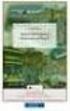 Digitális kártyák vizsgálata TESTOMAT-C" mérőautomatán NAGY SANDOR ZOLTAN FRIGYES IVAN BHG BEVEZETÉS Az elektronikus termékek minőségét alapvetően az alapanyagok tulajdonsága, a gyártástechnológia műszaki
Digitális kártyák vizsgálata TESTOMAT-C" mérőautomatán NAGY SANDOR ZOLTAN FRIGYES IVAN BHG BEVEZETÉS Az elektronikus termékek minőségét alapvetően az alapanyagok tulajdonsága, a gyártástechnológia műszaki
 H4R, S4D és S4R DVR kártyák és vezérlő szoftver Használati útmutató 1. Bevezető Az S4D és S4R videó és hang digitalizáló kártyák, valamint a H4R videó és hang digitalizáló/rögzítő kártya PC kompatibilis
H4R, S4D és S4R DVR kártyák és vezérlő szoftver Használati útmutató 1. Bevezető Az S4D és S4R videó és hang digitalizáló kártyák, valamint a H4R videó és hang digitalizáló/rögzítő kártya PC kompatibilis
B-TEL99 Kétcsatornás telefonhívó
 B-TEL99 Kétcsatornás telefonhívó Felszerelési és Felhasználási útmutató 1 TARTALOMJEGYZÉK TARTALOMJEGYZÉK...2 BEVEZETŐ...3 Általános jellemzők...3 Leírás...3 Hívási folyamat...4 Műszaki jellemzők...4 Részegységek
B-TEL99 Kétcsatornás telefonhívó Felszerelési és Felhasználási útmutató 1 TARTALOMJEGYZÉK TARTALOMJEGYZÉK...2 BEVEZETŐ...3 Általános jellemzők...3 Leírás...3 Hívási folyamat...4 Műszaki jellemzők...4 Részegységek
W276-EU. Használati utasítás. Köszönjük, hogy Timex órát vásárolt! Tartalom
 W276-EU Használati utasítás Köszönjük, hogy Timex órát vásárolt! Tartalom BEVEZETŐ... 2 FŐBB JELLEMZŐK... 2 NYOMÓGOMBOK... 2 AZ ÁLLAPOTJELZŐ IKONOK ÉRTELMEZÉSE... 3 A RUN TRAINER TM KARÓRA FELTÖLTÉSE...
W276-EU Használati utasítás Köszönjük, hogy Timex órát vásárolt! Tartalom BEVEZETŐ... 2 FŐBB JELLEMZŐK... 2 NYOMÓGOMBOK... 2 AZ ÁLLAPOTJELZŐ IKONOK ÉRTELMEZÉSE... 3 A RUN TRAINER TM KARÓRA FELTÖLTÉSE...
Impulzustechnikai áramkörök szimulációja és dokumentálása
 Dienes Zoltán Impulzustechnikai áramkörök szimulációja és dokumentálása A követelménymodul megnevezése: Elektronikai áramkörök tervezése, dokumentálása A követelménymodul száma: 0917-06 A tartalomelem
Dienes Zoltán Impulzustechnikai áramkörök szimulációja és dokumentálása A követelménymodul megnevezése: Elektronikai áramkörök tervezése, dokumentálása A követelménymodul száma: 0917-06 A tartalomelem
A HunPLUS-os AutoCAD Architecture 2010 teljesítményfokozása
 A HunPLUS-os AutoCAD Architecture 2010 teljesítményfokozása A 2010-es AutoCAD Architecture HunPLUS kiegészítése néhány olyan új képességet adott a program objektumaihoz, amelyek a gyakorlatban a program
A HunPLUS-os AutoCAD Architecture 2010 teljesítményfokozása A 2010-es AutoCAD Architecture HunPLUS kiegészítése néhány olyan új képességet adott a program objektumaihoz, amelyek a gyakorlatban a program
Felhasználói leírás v1.0
 1 Felhasználói leírás v1.0 A Lakás Expressz Szolgáltatás Elemző rendszer felhasználói funkcióiról Verzió: v1.0 Készült: 2013.március 27. 2 TARTALOMJEGYZÉK 1 Bevezető... 3 2 Tarifálás... 4 2.1 Navigáció
1 Felhasználói leírás v1.0 A Lakás Expressz Szolgáltatás Elemző rendszer felhasználói funkcióiról Verzió: v1.0 Készült: 2013.március 27. 2 TARTALOMJEGYZÉK 1 Bevezető... 3 2 Tarifálás... 4 2.1 Navigáció
1 WLC /WPT kezelési leírás
 1 WLC /WPT kezelési leírás Tisztelt Vásárlónk! Kérjük figyelmesen olvassa el és tartsa be a mérleg kezelési leírását használatba vétel előtt. Az Ön által vásárolt mérleg egy nagypontosságú készülék, amely
1 WLC /WPT kezelési leírás Tisztelt Vásárlónk! Kérjük figyelmesen olvassa el és tartsa be a mérleg kezelési leírását használatba vétel előtt. Az Ön által vásárolt mérleg egy nagypontosságú készülék, amely
HASZNÁLATI ÚTMUTATÓ MEZZO SOUND EK-28 (2006.11.16.)
 EasyKnob 18 MIDI KONTROLLER HASZNÁLATI ÚTMUTATÓ MEZZO SOUND EK-28 (2006.11.16.) Üzembehelyezés MIDI kábelek csatlakoztatása általános felhasználása esetén Általános felhasználás esetén a MIDI láncban a
EasyKnob 18 MIDI KONTROLLER HASZNÁLATI ÚTMUTATÓ MEZZO SOUND EK-28 (2006.11.16.) Üzembehelyezés MIDI kábelek csatlakoztatása általános felhasználása esetén Általános felhasználás esetén a MIDI láncban a
Ismétlődő műveletek elvégzésének automatizálása
 Ismétlődő műveletek elvégzésének automatizálása Adatfeldolgozás közben gyakran előfordul, hogy Önnek ugyanazt, az elemi lépésekből álló, összetett műveletsort kell sokszor, esetleg nagyon sokszor és ami
Ismétlődő műveletek elvégzésének automatizálása Adatfeldolgozás közben gyakran előfordul, hogy Önnek ugyanazt, az elemi lépésekből álló, összetett műveletsort kell sokszor, esetleg nagyon sokszor és ami
1. A Nap, mint energiaforrás:
 A napelem egy olyan eszköz, amely a nap sugárzását elektromos árammá alakítja át a fényelektromos jelenség segítségével. A napelem teljesítménye függ annak típusától, méretétől, a sugárzás intenzitásától
A napelem egy olyan eszköz, amely a nap sugárzását elektromos árammá alakítja át a fényelektromos jelenség segítségével. A napelem teljesítménye függ annak típusától, méretétől, a sugárzás intenzitásától
7. gyakorlat Tervlapok készítése, a terv elektronikus publikálása
 7. gyakorlat Tervlapok készítése, a terv elektronikus publikálása Olvassuk be a korábban elmentett Nyaralo nevű rajzunkat. Ezen a gyakorlaton az elkészített modellből fogunk tervdokumentációt készíteni,
7. gyakorlat Tervlapok készítése, a terv elektronikus publikálása Olvassuk be a korábban elmentett Nyaralo nevű rajzunkat. Ezen a gyakorlaton az elkészített modellből fogunk tervdokumentációt készíteni,
Moodle tanulói kézikönyv
 Moodle tanulói kézikönyv A Könyvtári Intézet által működtetett Moodle távoktatási felület eléréséhez internet hozzáférés szükséges! A közzétett tananyagokat nem ajánlott nyomtatni, nem csak az anyag mennyisége
Moodle tanulói kézikönyv A Könyvtári Intézet által működtetett Moodle távoktatási felület eléréséhez internet hozzáférés szükséges! A közzétett tananyagokat nem ajánlott nyomtatni, nem csak az anyag mennyisége
Az általam használt (normál 5mm-es DIP) LED maximális teljesítménye 50mW körül van. Így a maximálisan alkalmazható üzemi árama:
 Az alábbi néhány egyszerű kapcsolás próbál segíteni megérteni a tranzisztor alapvető működését. Elsőre egy olyan kapcsolást szemlélünk, amelyben egy kapcsolót ha felkapcsolunk, akkor egy tetszőleges fogyasztó
Az alábbi néhány egyszerű kapcsolás próbál segíteni megérteni a tranzisztor alapvető működését. Elsőre egy olyan kapcsolást szemlélünk, amelyben egy kapcsolót ha felkapcsolunk, akkor egy tetszőleges fogyasztó
Új bemutató diasor létrehozása
 w w w. h a n s a g i i s k. h u 1 Számítógépes prezentáció Prezentáció: bemutató. A prezentáció vizuális eszközökkel segített információ átadás. A számítógépes prezentáció a hagyományos eszközöket (dia,
w w w. h a n s a g i i s k. h u 1 Számítógépes prezentáció Prezentáció: bemutató. A prezentáció vizuális eszközökkel segített információ átadás. A számítógépes prezentáció a hagyományos eszközöket (dia,
OKTATÓI FELHASZNÁLÓI SEGÉDLET
 OKTATÓI FELHASZNÁLÓI SEGÉDLET Felhasználói dokumentáció verzió 4.0. Budapest, 2013. Változáskezelés Változás Verzió Dátum Pont Cím Oldal 3.7 2012.10.29. 4.2 Elfogadott tárgytematikát a kurzusoktató is
OKTATÓI FELHASZNÁLÓI SEGÉDLET Felhasználói dokumentáció verzió 4.0. Budapest, 2013. Változáskezelés Változás Verzió Dátum Pont Cím Oldal 3.7 2012.10.29. 4.2 Elfogadott tárgytematikát a kurzusoktató is
Tűgörgős csapágy szöghiba érzékenységének vizsgálata I.
 Budapesti Műszaki és Gazdaságtudományi Egyetem Gépészmérnöki Kar Tudományos Diákköri Konferencia Tűgörgős csapágy szöghiba érzékenységének vizsgálata I. Szöghézag és a beépítésből adódó szöghiba vizsgálata
Budapesti Műszaki és Gazdaságtudományi Egyetem Gépészmérnöki Kar Tudományos Diákköri Konferencia Tűgörgős csapágy szöghiba érzékenységének vizsgálata I. Szöghézag és a beépítésből adódó szöghiba vizsgálata
INFORMATIKAI ALAPISMERETEK
 Informatikai alapismeretek emelt szint 0802 ÉRETTSÉGI VIZSGA 2008. október 20. INFORMATIKAI ALAPISMERETEK EMELT SZINTŰ ÍRÁSBELI ÉRETTSÉGI VIZSGA JAVÍTÁSI-ÉRTÉKELÉSI ÚTMUTATÓ OKTATÁSI ÉS KULTURÁLIS MINISZTÉRIUM
Informatikai alapismeretek emelt szint 0802 ÉRETTSÉGI VIZSGA 2008. október 20. INFORMATIKAI ALAPISMERETEK EMELT SZINTŰ ÍRÁSBELI ÉRETTSÉGI VIZSGA JAVÍTÁSI-ÉRTÉKELÉSI ÚTMUTATÓ OKTATÁSI ÉS KULTURÁLIS MINISZTÉRIUM
ACS 100 Felhasználói Kézikönyv
 ACS 100 Felhasználói Kézikönyv ACS 100 Felhasználói kézikönyv Felhasználói kézikönyv ACS 100 Biztonsági előírások Figyelem! Az ACS 100-as frekvenciaváltót csak képzett szakember helyezheti üzembe. Figyelem!
ACS 100 Felhasználói Kézikönyv ACS 100 Felhasználói kézikönyv Felhasználói kézikönyv ACS 100 Biztonsági előírások Figyelem! Az ACS 100-as frekvenciaváltót csak képzett szakember helyezheti üzembe. Figyelem!
3. Konzultáció: Kondenzátorok, tekercsek, RC és RL tagok, bekapcsolási jelenségek (még nagyon Béta-verzió)
 3. Konzultáció: Kondenzátorok, tekercsek, R és RL tagok, bekapcsolási jelenségek (még nagyon Béta-verzió Zoli 2009. október 28. 1 Tartalomjegyzék 1. Frekvenciafüggő elemek, kondenzátorok és tekercsek:
3. Konzultáció: Kondenzátorok, tekercsek, R és RL tagok, bekapcsolási jelenségek (még nagyon Béta-verzió Zoli 2009. október 28. 1 Tartalomjegyzék 1. Frekvenciafüggő elemek, kondenzátorok és tekercsek:
Felhasználói kézikönyv
 Felhasználói kézikönyv Ritka és veszélyeztetett növényfajták genetikai erőforrásainak és mikroorganizmusok ex situ megőrzése támogatás (Növényi génmegőrzés -VP) támogatási kérelem elektronikus kitöltés
Felhasználói kézikönyv Ritka és veszélyeztetett növényfajták genetikai erőforrásainak és mikroorganizmusok ex situ megőrzése támogatás (Növényi génmegőrzés -VP) támogatási kérelem elektronikus kitöltés
Billenőkörök. Billenő körök
 Billenő körök A billenőkörök, vagy más néven multivibrátorok pozitívan visszacsatolt, kétállapotú áramkörök. Kimeneteik szigorúan két feszültségszint (LOW és HIGH) között változnak. A billenőkörök rendszerint
Billenő körök A billenőkörök, vagy más néven multivibrátorok pozitívan visszacsatolt, kétállapotú áramkörök. Kimeneteik szigorúan két feszültségszint (LOW és HIGH) között változnak. A billenőkörök rendszerint
Az ÉMI Nonprofit Kft. FŰTÉSKORSZERŰSÍTÉS PÁLYÁZATI PORTÁL kezelése
 Az ÉMI Nonprofit Kft. FŰTÉSKORSZERŰSÍTÉS PÁLYÁZATI PORTÁL kezelése http://uszt-futeskorszerusites.hu A pályázati portál címlapja és nyitóoldala 1 Tartalomjegyzék 1. Regisztráció a pályázati portálra...
Az ÉMI Nonprofit Kft. FŰTÉSKORSZERŰSÍTÉS PÁLYÁZATI PORTÁL kezelése http://uszt-futeskorszerusites.hu A pályázati portál címlapja és nyitóoldala 1 Tartalomjegyzék 1. Regisztráció a pályázati portálra...
TÁMOP 4.1.1 VIR alprojekt VIR felhasználói kézikönyv
 1. sz. melléklet TÁMOP 4.1.1 VIR alprojekt Készítette: Aloha Informatika Kft. Tartalomjegyzék 1. A Vezetői Információs Rendszer, mint a stratégiai gondolkodás eszköze...4 1.1 Elméleti háttér...4 1.2 VIR
1. sz. melléklet TÁMOP 4.1.1 VIR alprojekt Készítette: Aloha Informatika Kft. Tartalomjegyzék 1. A Vezetői Információs Rendszer, mint a stratégiai gondolkodás eszköze...4 1.1 Elméleti háttér...4 1.2 VIR
Laser Distancer LD 500. Használati utasitás
 Laser istancer L 500 asználati utasitás 1 2 3 4 5 6 7 8 9 10 7 8 9 4 5 6 1 2 0 3 15 14 13 12 11 2 1 3 4 1 2 3 8 5 7 4 7 6 6 5 1 2 1 3 1 3 1 2 2 max. asználati útmutató magyar Gratulálunk a megvásárlásához!
Laser istancer L 500 asználati utasitás 1 2 3 4 5 6 7 8 9 10 7 8 9 4 5 6 1 2 0 3 15 14 13 12 11 2 1 3 4 1 2 3 8 5 7 4 7 6 6 5 1 2 1 3 1 3 1 2 2 max. asználati útmutató magyar Gratulálunk a megvásárlásához!
Használati útmutató a Moodle távoktatási keretrendszerhez Kodolányi János Főiskola
 Használati útmutató a Moodle távoktatási keretrendszerhez Kodolányi János Főiskola utolsó módosítás: 2006. szeptember 14. Tartalomjegyzék Kezdő lépések...3 Mi a Moodle?...3 Hozzáférés...3 Tájékozódás a
Használati útmutató a Moodle távoktatási keretrendszerhez Kodolányi János Főiskola utolsó módosítás: 2006. szeptember 14. Tartalomjegyzék Kezdő lépések...3 Mi a Moodle?...3 Hozzáférés...3 Tájékozódás a
Everlink Parkoló rendszer Felhasználói és Üzemeltetési útmutató
 Everlink Parkoló rendszer Felhasználói és Üzemeltetési útmutató Kiemelt magyarországi disztribútor: LDSZ Vagyonvédelmi Kft. I. fejezet Általános ismertető Az EverLink a mai követelményeket maximálisan
Everlink Parkoló rendszer Felhasználói és Üzemeltetési útmutató Kiemelt magyarországi disztribútor: LDSZ Vagyonvédelmi Kft. I. fejezet Általános ismertető Az EverLink a mai követelményeket maximálisan
Omnia 4 Omnia 8 VERZIÓ: 3.04 BEHATOLÁSJELZŐ KÖZPONT, KOMMUNIKÁTORRAL PROGRAMOZÁS KEZELŐBILLENTYŰZETRŐL
 BEHATOLÁSJELZŐ KÖZPONT, KOMMUNIKÁTORRAL Omnia 4 Omnia 8 VERZIÓ: 3.04 PROGRAMOZÁS KEZELŐBILLENTYŰZETRŐL K3.0 HUNG010824 a V4.2 BUU 2.0 300300 kiadás alapján A BENTEL SECURITY srl fenntartja a jogot a leírás
BEHATOLÁSJELZŐ KÖZPONT, KOMMUNIKÁTORRAL Omnia 4 Omnia 8 VERZIÓ: 3.04 PROGRAMOZÁS KEZELŐBILLENTYŰZETRŐL K3.0 HUNG010824 a V4.2 BUU 2.0 300300 kiadás alapján A BENTEL SECURITY srl fenntartja a jogot a leírás
Számítógépek. 2.a) Ismertesse a kombinációs hálózatok alapelemeit és a funkcionálisan teljes rendszer
 Számítógépek 1.a) Ismertesse az információ analóg és digitális leképzésének lehetőségeit, a számrendszereket és a gyakoribb kódrendszereket! Jellemezze a logikai függvényeket, és mutassa be az egyszerűsítési
Számítógépek 1.a) Ismertesse az információ analóg és digitális leképzésének lehetőségeit, a számrendszereket és a gyakoribb kódrendszereket! Jellemezze a logikai függvényeket, és mutassa be az egyszerűsítési
Tervezett erdőgazdálkodási tevékenységek bejelentése
 Tervezett erdőgazdálkodási tevékenységek bejelentése ERDŐGAZDÁLKODÁSI HATÓSÁGI BEJELENTÉSEK/ TERVEZETT ERDŐGAZDÁLKODÁSI TEV. BEJELENTÉSE A Tervezett erdőgazdálkodási tevékenységek bejelentése a fakitermelési
Tervezett erdőgazdálkodási tevékenységek bejelentése ERDŐGAZDÁLKODÁSI HATÓSÁGI BEJELENTÉSEK/ TERVEZETT ERDŐGAZDÁLKODÁSI TEV. BEJELENTÉSE A Tervezett erdőgazdálkodási tevékenységek bejelentése a fakitermelési
Pontosság. időalap hiba ± 1 digit. Max. bemeneti fesz.
 Conrad Szaküzlet 1067 Budapest, Teréz krt. 23. Tel: (061) 302-3588 Conrad Vevőszolgálat 1124 Budapest, Jagelló út 30. Tel: (061) 319-0250 Függvénygenerátor, FG-8202 Rend.sz.: 12 31 13 Az útmutatóban foglaltaktól
Conrad Szaküzlet 1067 Budapest, Teréz krt. 23. Tel: (061) 302-3588 Conrad Vevőszolgálat 1124 Budapest, Jagelló út 30. Tel: (061) 319-0250 Függvénygenerátor, FG-8202 Rend.sz.: 12 31 13 Az útmutatóban foglaltaktól
ábra 1 LabelPOINT 250 elektromos feliratozógép Címkekimeneti nyílás Vágóél LCD kijelző Bekapcsológomb
 Címkekimeneti nyílás Vágóél LCD kijelző Bekapcsológomb Stílus/Nyelv billentyű Igazítás/ Aláhúzás-keret billentyű Fix hosszúság/ Betűtípus billentyű Memória/Extra billentyű Numerikus billentyűk Nyomtatás
Címkekimeneti nyílás Vágóél LCD kijelző Bekapcsológomb Stílus/Nyelv billentyű Igazítás/ Aláhúzás-keret billentyű Fix hosszúság/ Betűtípus billentyű Memória/Extra billentyű Numerikus billentyűk Nyomtatás
B-TEL99 KÉTBEMENETŰ, AUTOMATA TELEFONHÍVÓ. Felszerelési és Felhasználási útmutató
 KÉTBEMENETŰ, AUTOMATA TELEFONHÍVÓ. B-TEL99 Felszerelési és Felhasználási útmutató K.0.HUNG 00006 a V4. BUS FirmWare változathoz az. 07099 angol nyelvű leírás alapján . TARTALOMJEGYZÉK BEVEZETŐ Általános
KÉTBEMENETŰ, AUTOMATA TELEFONHÍVÓ. B-TEL99 Felszerelési és Felhasználási útmutató K.0.HUNG 00006 a V4. BUS FirmWare változathoz az. 07099 angol nyelvű leírás alapján . TARTALOMJEGYZÉK BEVEZETŐ Általános
1. ábra. Néhány tipikus ikon képe
 Fájlok és mappák A fájl információt, például szöveget, képet vagy zenét tartalmazó elem. Megnyitása után a fájl épp úgy nézhet ki, mint egy íróasztalon vagy iratszekrényben található szöveges dokumentum
Fájlok és mappák A fájl információt, például szöveget, képet vagy zenét tartalmazó elem. Megnyitása után a fájl épp úgy nézhet ki, mint egy íróasztalon vagy iratszekrényben található szöveges dokumentum
Mikrohullámok vizsgálata. x o
 Mikrohullámok vizsgálata Elméleti alapok: Hullámjelenségen valamilyen rezgésállapot (zavar) térbeli tovaterjedését értjük. A hullám c terjedési sebességét a hullámhossz és a T rezgésido, illetve az f frekvencia
Mikrohullámok vizsgálata Elméleti alapok: Hullámjelenségen valamilyen rezgésállapot (zavar) térbeli tovaterjedését értjük. A hullám c terjedési sebességét a hullámhossz és a T rezgésido, illetve az f frekvencia
ÁLATI Ú ÚTMUTATÓÓ ConCorde X-900 MP5 lejátszó
 ÁLATI Ú ÚTMUTATÓÓ ConCorde X-900 MP5 lejátszó 1 Kérjük, használat előtt olvassa el figyelmesen a használati útmutatót. Biztonsági előírások: 1. Ne használja a kzüléket túl forró, hideg, poros nyirkos környezetben.
ÁLATI Ú ÚTMUTATÓÓ ConCorde X-900 MP5 lejátszó 1 Kérjük, használat előtt olvassa el figyelmesen a használati útmutatót. Biztonsági előírások: 1. Ne használja a kzüléket túl forró, hideg, poros nyirkos környezetben.
Kitöltési és beküldési útmutató a 2009Indikator elektronikus pályázati indikátor űrlaphoz
 Kitöltési és beküldési útmutató a 2009Indikator elektronikus pályázati indikátor űrlaphoz Űrlapverzió: V81.2.11. 2011. október 17. 12:00 Dokumentumverzió: V81.2.11. 2011. október 17. 12:00 Tartalom 1.
Kitöltési és beküldési útmutató a 2009Indikator elektronikus pályázati indikátor űrlaphoz Űrlapverzió: V81.2.11. 2011. október 17. 12:00 Dokumentumverzió: V81.2.11. 2011. október 17. 12:00 Tartalom 1.
Méréstechnika. 3. Mérőműszerek csoportosítása, Elektromechanikus műszerek általános felépítése, jellemzőik.
 2 Méréstechnika 1. A méréstechnika tárgya, mérés célja. Mértékegységrendszer kialakulása, SI mértékegységrendszer felépítése, alkalmazása. Villamos jelek felosztása, jelek jellemző mennyiségei, azok kiszámítása.
2 Méréstechnika 1. A méréstechnika tárgya, mérés célja. Mértékegységrendszer kialakulása, SI mértékegységrendszer felépítése, alkalmazása. Villamos jelek felosztása, jelek jellemző mennyiségei, azok kiszámítása.
